Page 1
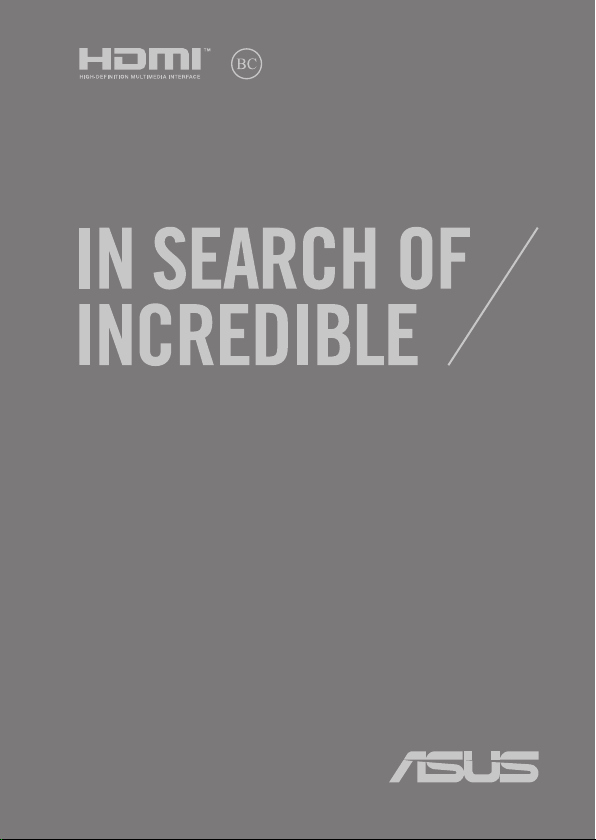
BG15836
Първо издание / Юли 2019
Електронно ръководство
Page 2
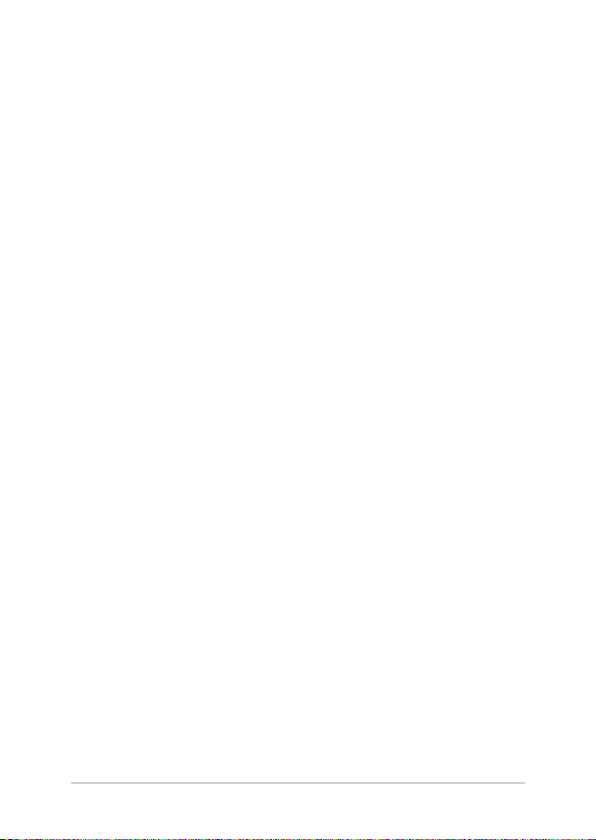
Информация за авторските права
Никоя част от това ръководство, включително описаните продуктите и софтуер, не могат да бъдат
размножавани, предавани, записвани, съхранявани в друга система или превеждани на други
езици под каквато и да било форма и начин, с изключение на документите, които купувачът е
съхранил с цел поддръжка, без писменото разрешение ASUSTeK COMPUTER INC. (“ASUS”).
ASUS ПРЕДОСТАВЯ ТОВА РЪКОВОДСТВО В НАСТОЯЩИЯ МУ ВИД БЕЗ КАКВИТО И ДА БИЛО
ГАРАНЦИИ, ПРЕКИ ИЛИ КОСВЕНИ, ВКЛЮЧИТЕЛНО, НО НЕ САМО, КОСВЕНИ ГАРАНЦИИ
ИЛИ УСЛОВИЯ ЗА ПРОДАВАЕМОСТ ИЛИ ПРИГОДЕНОСТ ЗА ДАДЕНА ЦЕЛ. ПРИ НИКАКВИ
ОБСТОЯТЕЛСТВА ASUS, НЕГОВИТЕ ДИРЕКТОРИ, СЛУЖИТЕЛИ ИЛИ АГЕНТИ НЕ НОСЯТ ОТГОВОРНОСТ
ЗА КОСВЕНИ, СПЕЦИАЛНИ, СЛУЧАЙНИ ИЛИ ПРОИЗТИЧАЩИ ОТ ИЗПОЛЗВАНЕТО НА ПРОДУКТА
ЩЕТИ (ВКЛЮЧИТЕЛНО ПРОПУСНАТИ ПЕЧАЛБИ, ЗАГУБЕНИ КЛИЕНТИ, ДАННИ, ПРЕУС ТАНОВЯВАНЕ
НА ДЕЙНОСТ И ДР.), ДОРИ и АКО ASUS СА БИЛИ ИНФОРМИРАНИ, ЧЕ ТАКИВА ПОВРЕДИ
ПРОИЗЛИЗАЩИ ОТ ДЕФЕКТ ИЛИ ГРЕШКА В ТОВА РЪКОВОДСТВО ИЛИ ПРОДУКТА, СА ВЪЗМОЖНИ
Продуктите и фирмените имена, посочени в това ръководство, може да са или да не са
регистрирани търговски марки или авторски права на съответните им фирми и се използват само за
идентифициране или обяснение в полза на притежателите без никакво намерение за нарушение.
ТЕХНИЧЕСКИТЕ ХАРАКТЕРИСТИКИ И ИНФОРМАЦИЯТА В ТОВА РЪКОВОДСТВО СА ПРЕДОСТАВЕНИ
ЗА ВАШЕ СВЕДЕНИЕ И СА ОБЕКТ НА ПРОМЯНА ПО ВСЯКО ВРЕМЕ БЕЗ ПРЕДУПРЕЖДЕНИЕ. ТЕ НЕ
ТРЯБВА ДА СЕ ТЪЛКУВАТ КАТО ЗАДЪЛЖЕНИЕ НА ASUS. ASUS НЕ НОСИ ОТГОВОРНОСТ ЗА ГРЕШКИ
ИЛИ НЕТОЧНОСТИ, КОИТО МОГАТ ДА СЕ ПОЯВЯТ В РЪКОВОДСТВОТО, ВКЛЮЧИТЕЛНО ОПИСАНИЕТО
НА ПРОДУКТИТЕ И СОФТУЕРА В НЕГО.
Copyright © 2019 ASUSTeK COMPUTER INC. Всички права запазени.
Ограничение на отговорността
Възможно е да се наложи да замените част от ASUS или да възникнат други гаранционни условия,
при които имате право на обезщетение от ASUS. В такъв случай, независимо от правата, които Ви
дават право на обещетение от ASUS, ASUS покрива наранявания (включително и смърт) и щети на
недвижимо имущество и собственост, други директни щети в резултат от пропуск или неизпълнение
на задълженията според тази Гаранция, не по-големи от договорената цена за всеки продукт.
ASUS носи отговорност или Ви компенсира само за загуба, вреди или искове, основани на договор,
непозволено увреждане или нарушение съгласно условията на настоящата гаранция.
Това ограничение се отнася и до доставчиците и търговците на ASUS. То е максимумът, за който
ASUS, неговите доставчици и Вашият дистрибутор са колективно отговорни.
ПРИ НИКАКВИ ОБСТОЯТЕЛСТВА ASUS НЕ НОСИ ОТГОВОРНОСТ ЗА КОИТО И ДА БИЛО ОТ
СЛЕДНИТЕ НЕЩА: (1) ИСКОВЕ НА ТРЕТИ СТРАНИ КЪМ ВАС ПОРАДИ ЩЕТИ; (2) ЗАГУБИ ИЛИ
ПОВРЕДА НА АРХИВИТЕ ИЛИ ДАННИТЕ ВИ; (3) СПЕЦИАЛНИ, СЛУЧАЙНИ ИЛИ КОСВЕНИ ЩЕТИ ИЛИ
ПРОИСТИЧАЩИ ОТ ИЗПОЛЗВАНЕТО НА ПРОДУКТА ЩЕТИ (ВКЛЮЧИТЕЛНО ЗАГУБЕНИ ПЕЧАЛБИ ИЛИ
СПЕСТЯВАНИЯ), ДОРИ И В СЛУЧАЙ, ЧЕ ASUS, ДОСТАВЧИЦИТЕ ИЛИ ТЪРГОВЦИТЕ СА ИНФОРМИРАНИ
ЗА ВЪЗМОЖНОСТТА ТАКИВА ДА ВЪЗНИКНАТ.
Сервиз и поддръжка
Посетете страницата ни
https://www.asus.com/support/
, която е преведена на много езици.
2
Електронно ръководство на потребителя на Notebook PC
Page 3
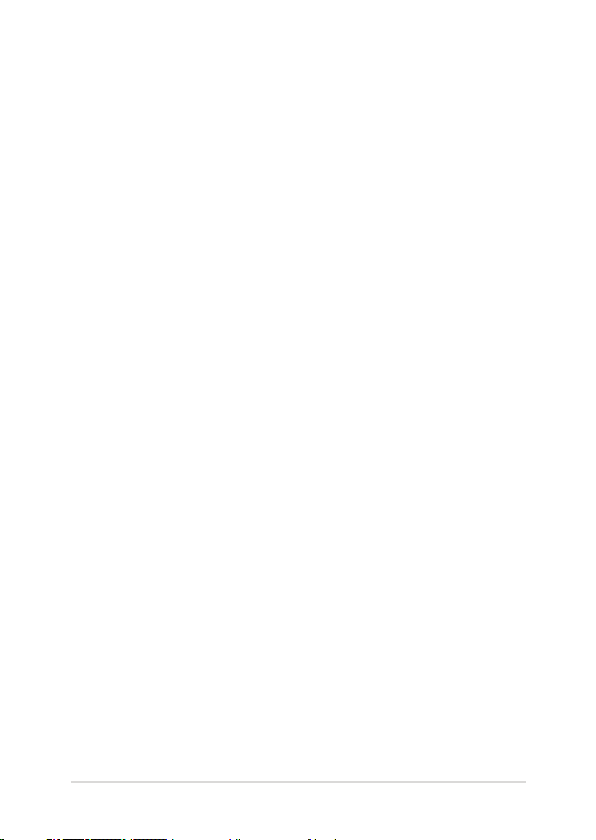
Съдържание
За това ръководство...............................................................................................7
Символи, използвани в това ръководство ....................................................... 8
Икони ................................................................................................................................. 8
Типография ......................................................................................................................8
Предпазни мерки ....................................................................................................9
Използване на Вашия Notebook PC ...................................................................... 9
Грижа за Вашия Notebook PC ..................................................................................10
Правилно изхвърляне на продукта......................................................................11
Глава 1: Хардуерна настройка
Запознаване с Вашия Notebook PC ..................................................................14
Изглед отгоре .................................................................................................................14
Долна страна .................................................................................................................. 21
Дясна страна ................................................................................................................... 24
Лява страна...................................................................................................................... 28
Глава 2: Използване на Вашия Notebook PC
Първи стъпки ............................................................................................................32
Зареждане на Вашия Notebook PC ....................................................................... 32
Повдигнете, за да отворите панела на дисплея .............................................34
Натиснете бутона за включване и изключване .............................................. 34
Използване на тъчпада .........................................................................................35
Използване на клавиатурата ..............................................................................42
Горещи клавиши ...........................................................................................................42
Функционални клавиши ............................................................................................ 43
Windows® 10 клавиши .................................................................................................43
Цифрова клавиатура ................................................................................................... 44
Електронно ръководство на потребителя на Notebook PC
3
Page 4
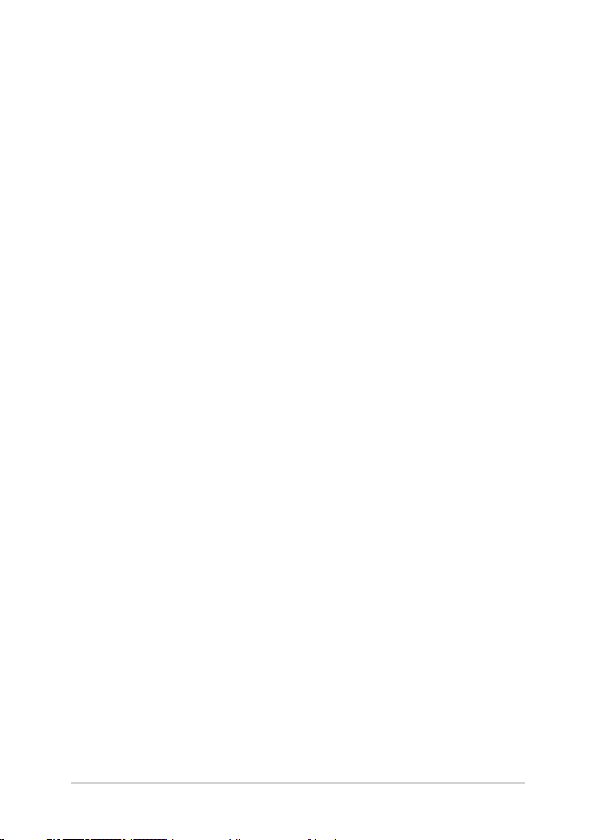
Глава 3: Работа с Windows® 10
Стартиране за пръв път ........................................................................................48
Меню Start (Старт) ....................................................................................................49
Windows® приложения ..........................................................................................51
Работа с Windows® приложения ............................................................................ 52
Персонализиране на Windows® приложения ..................................................52
Изглед на задача ......................................................................................................55
Функция Snap (Прилепване) ...............................................................................56
Снимки ............................................................................................................................... 56
Работен център .........................................................................................................58
Други клавишни комбинации ............................................................................59
Свързване към безжични мрежи ....................................................................61
Wi-Fi .....................................................................................................................................61
Bluetooth .......................................................................................................................... 62
Airplane mode (Режим "Самолет") ......................................................................... 63
Изключване на Вашия Notebook PC ................................................................64
Поставяне на Notebook PC в режим на заспиване ...................................65
Глава 4: Тестове при включване на системата (POST)
Тестване на системата (POST) ............................................................................. 68
Използване на POST за достъп до BIOS и отстраняване на
неизправности ............................................................................................................... 68
BIOS ................................................................................................................................68
Достъп до BIOS ............................................................................................................... 69
BIOS Settings (Настройки на BIOS) ......................................................................... 70
Възстановяване на системата ............................................................................79
Извършване на опция за възстановяване ........................................................ 80
4
Електронно ръководство на потребителя на Notebook PC
Page 5
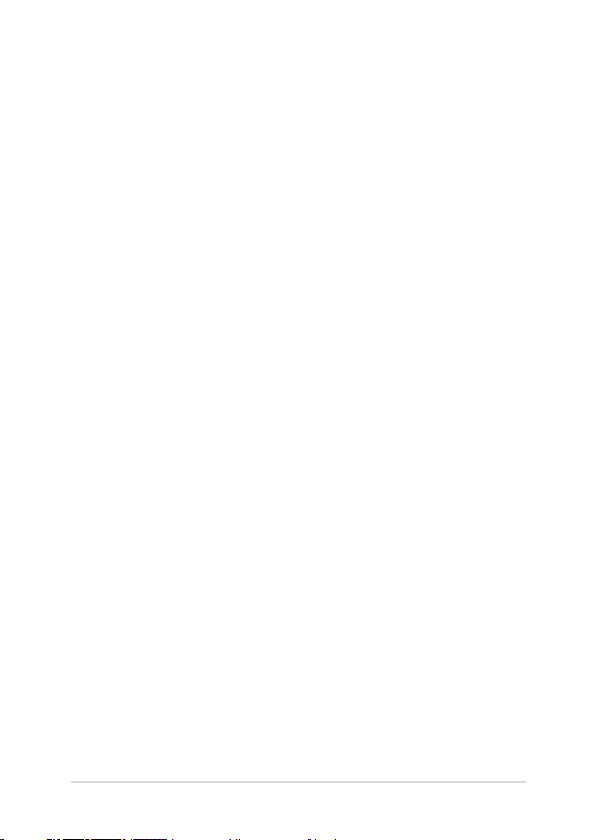
Съвети и ЧЗВ
Полезни съвети за Вашия Notebook PC .........................................................84
ЧЗВ за хардуер ..........................................................................................................85
ЧЗВ за софтуер ..........................................................................................................88
Приложения
Съответствие на вътрешния модем .....................................................................92
Общ преглед ................................................................................................................... 92
Декларация за съвместимост на мрежата ........................................................ 93
Негласови устройства ................................................................................................ 93
Изявление за смущения от Федералната комисия по комуникациите ...95
Предупреждение на ФКК относно радиочестотното облъчване ...........96
Информация за излагане на радио честоти (SAR) ......................................... 97
Бележка за покритие .................................................................................................. 97
Бележки за безопасност на UL ............................................................................... 98
Изискване за електрическа безопасност .......................................................... 99
Бележки относно телевизори ................................................................................. 99
Декларация на Macrovision Corporation ............................................................. 99
Предотвратяване на слухови увреждания ....................................................... 99
Предупредителни съобщения относно лития за северните страни (за
литиево-йонни батерии) ...........................................................................................100
CTR 21 одобрение (за Notebook PC с вграден модем) ................................. 101
Декларация за съответствие с разпоредбите за околната среда
отнасящи се до продукта .......................................................................................... 103
REACH и член 33 на ЕС ................................................................................................ 103
Електронно ръководство на потребителя на Notebook PC
5
Page 6
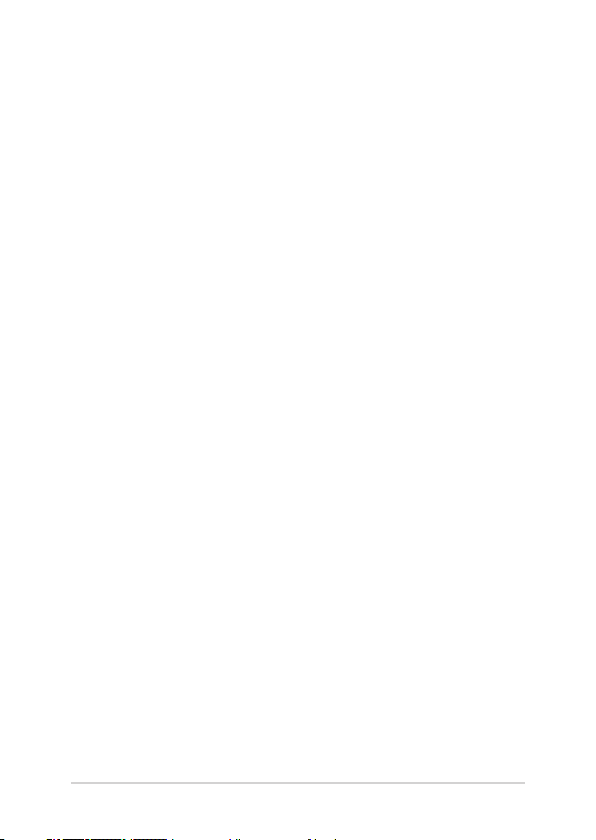
Директива на ЕС за ограничаване на използването на опасни
вещества ........................................................................................................................... 103
ASUS рециклиране/Обратно приемане ............................................................. 104
Директивата за екодизайна ..................................................................................... 104
Продукти с логото ENERGY STAR ............................................................................ 105
Регистрирани продукти EPEAT ............................................................................... 105
Опростена Декларация за съответствие на ЕС ............................................... 106
Информация за излагане на радио честоти (SAR) ......................................... 107
6
Електронно ръководство на потребителя на Notebook PC
Page 7
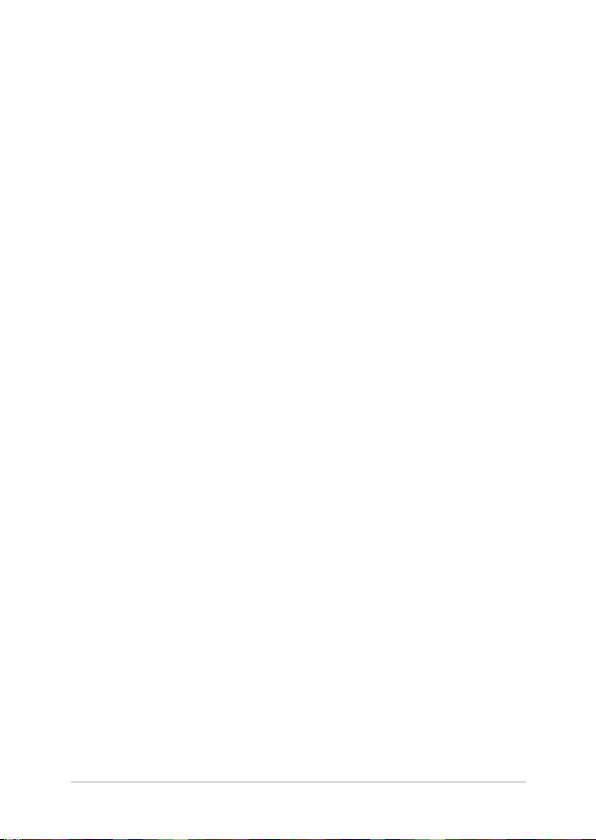
За това ръководство
Това ръководство предоставя информация за хардуерните и
софтуерните функции на Вашия Notebook PC, организирани в
следните глави:
Глава 1: Хардуерна настройка
Тази глава съдържа подробна информация за хардуерните
компоненти на Вашия Notebook PC.
Глава 2: Използване на Вашия Notebook PC
Тази глава показва как да използвате различните части на
Вашия Notebook PC.
Глава 3: Работа с Windows® 10
Тази глава съдържа общ преглед на работата с Windows® 10 на
Вашия Notebook PC.
Глава 4: Тестове при включване на системата (POST)
Тази глава показва как да използвате POST тестовете, за да
промените настройките на Вашия Notebook PC.
Съвети и ЧЗВ
Този раздел представя някои препоръчителни съвети, както и
ЧЗВ за хардуер и софтуер, с които можете да правите справка
за поддръжка и разрешаване на често срещани проблеми с
Вашия Notebook PC.
Приложения
Този раздел включва съобщения и изявления относно
безопасността за Вашия Notebook PC.
Електронно ръководство на потребителя на Notebook PC
7
Page 8
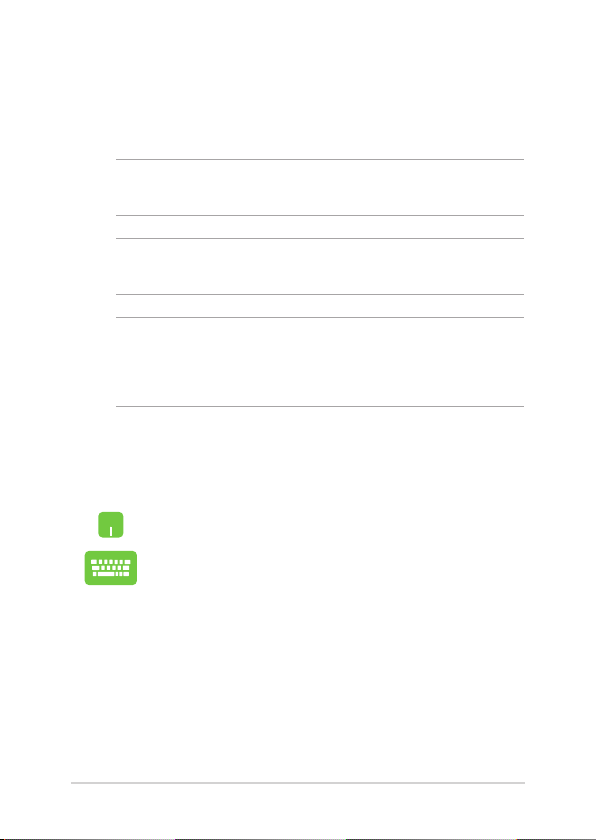
Символи, използвани в това ръководство
С цел подчертаване на ключова информация в това ръководство,
съобщенията са показани както следва:
ВАЖНО! Това съобщение съдържа много важна информация, която
трябва да се следва, за да се завърши дадена задача.
ЗАБЕЛЕЖКА: Това съобщение съдържа допълнителна информация и
съвети, които могат да Ви помогнат да завършите дадена задача.
ПРЕДУПРЕЖДЕНИЕ! Това съобщение съдържа важна информация,
която трябва да се спазва, за да сте в безопасност докато извършвате
определени задача и за да се предотврати повреда на данните и
компонентите на Вашия Notebook PC.
Икони
Иконите по-долу показват кое устройство се използва за извършване
на серии от задачи или процедури на Вашия Notebook PC.
= Използване на тъчпада.
= Използване на клавиатурата.
Типография
Получер = Показва меню или елемент, които трябва да бъдат
Курсив = Показва раздели в това ръководство, с които можете да
избрани.
направите справка.
8
Електронно ръководство на потребителя на Notebook PC
Page 9
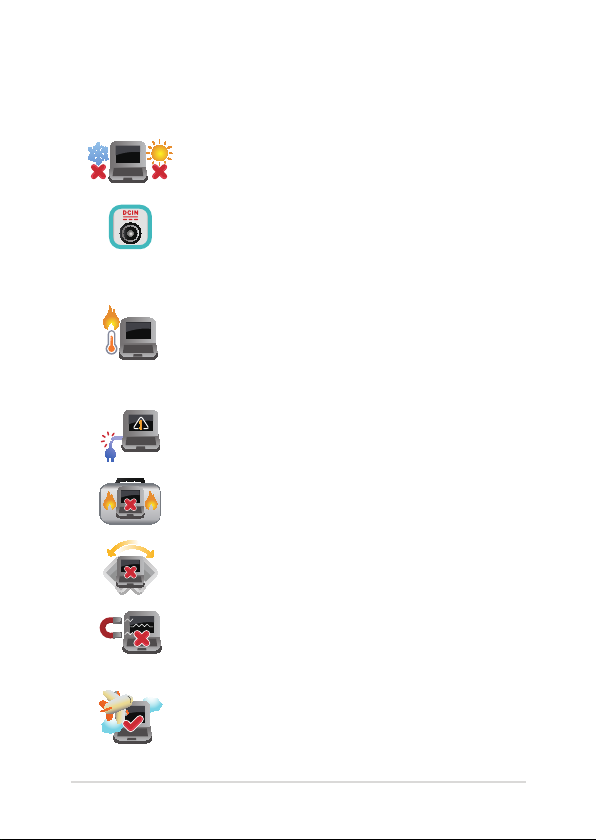
Предпазни мерки
Използване на Вашия Notebook PC
Notebook PC трябва да се използва при
температура на околната среда между 5°C (41°F)
и 35°C (95°F).
Вижте етикета на долната страна на Notebook PC
и се уверете дали Вашият адаптер отговаря на
изискванията.
Вашият Notebook PC може да се затопли или
да стане горещ при работа или зареждане на
батерийния модул. Не оставяйте Вашия Notebook
PC върху скута си или друга част на тялото, за
да предотвратите нараняване поради топлина.
Когато работите с Notebook PC, не го поставяйте
върху повърхност, която може да блокира
вентилационните отвори.
Не използвайте повредени захранващи кабели,
аксесоари или други периферни устройства с
Вашия Notebook PC.
Не носете Notebook PC и не го покривайте с
материали, които биха могли да попречат на
циркулацията на въздух, докато Notebook PC е
включен.
Не поставяйте Вашия Notebook PC върху неравни
или нестабилни работни повърхности.
Можете да пуснете Notebook PC през рентгеновите
машини на летището (използват се за предметите,
поставени на багажните ленти), но не го излагайте
на магнитни детектори или пръчки.
Свържете се с авиокомпанията, за да научите
повече за услугите по време на полет, които
можете да използвате, както и за ограниченията
при работа с Notebook PC.
Електронно ръководство на потребителя на Notebook PC
9
Page 10
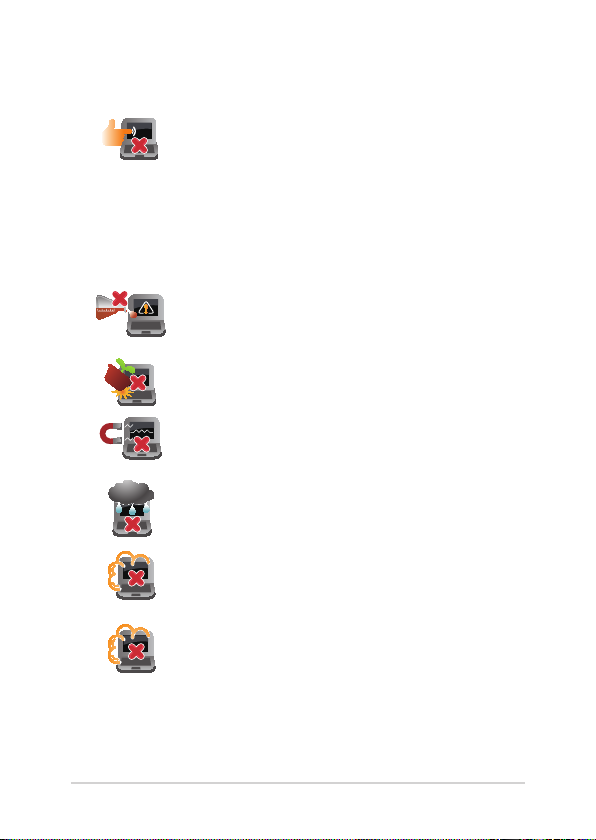
Грижа за Вашия Notebook PC
Изключвайте от захранването и отстранявайте
батерийния модул (ако е приложимо) преди
почистване на Notebook PC. Използвайте чиста
целулозна гъба или гюдерия, навлажнена в
разтвор на неабразивен почистващ препарат в
няколко капки топла вода. Отстранете излишната
влага от Вашия Notebook PC с помощта на сухо
парче плат.
Не използвайте силни разтворители като
разредители, бензол или други химикали върху
или в близост до Вашия Notebook PC.
Не поставяйте обекти върху Notebook PC.
Не излагайте Notebook PC на силни магнитни и
електрически полета.
Не използвайте и не излагайте Notebook PC на
течности, дъжд или влага.
Не излагайте Вашия Notebook PC на запрашена
среда.
Не използвайте Вашия Notebook PC близо до
утечки на газ.
10
Електронно ръководство на потребителя на Notebook PC
Page 11
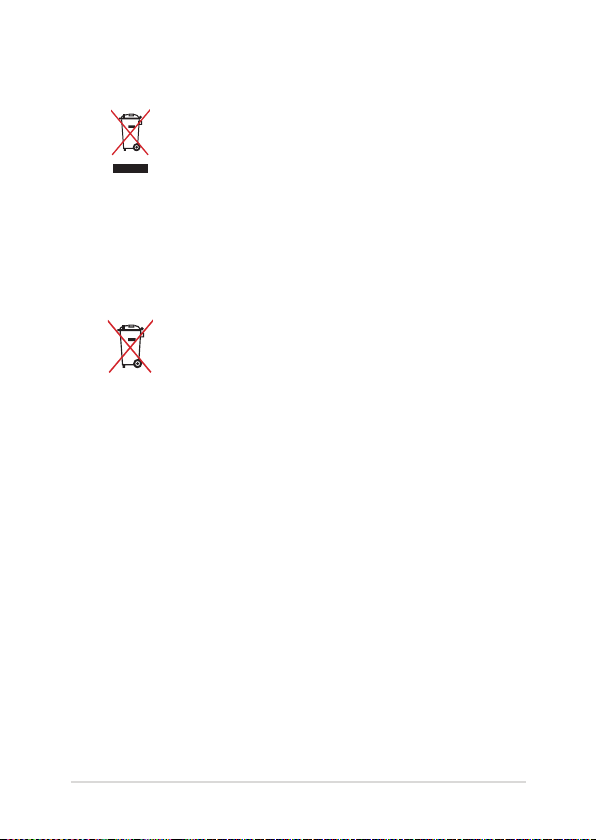
Правилно изхвърляне на продукта
НЕ изхвърляйте Notebook PC с домакинските
отпадъци. Този продукт е създаден, за да могат
частите му да бъдат рециклирани. Този символ
на зачеркната с кръст кофа за отпадъци на
колелца означава, че продуктът (електрическо,
електронно устройство и съдържаща живак
клетъчна батерия) не трябва да се изхвърля
заедно с останалите битови отпадъци. Направете
справка с местните разпоредби за изхвърляне на
електронни продукти.
НЕ изхвърляйте батерията заедно с битовите
отпадъци. Този символ на зачеркната с кръст
кофа за отпадъци на колелца означава, че
батерията не трябва да се изхвърля заедно с
останалите битови отпадъци.
Електронно ръководство на потребителя на Notebook PC
11
Page 12
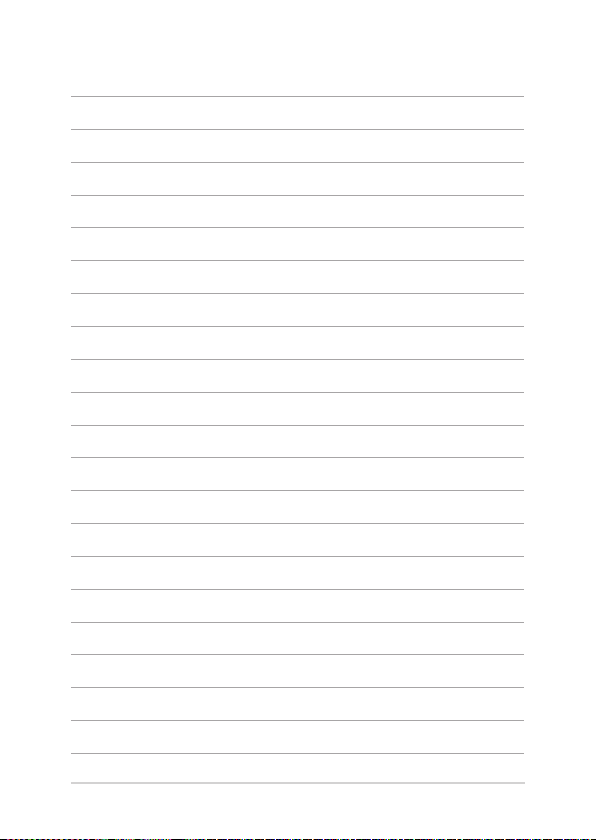
12
Електронно ръководство на потребителя на Notebook PC
Page 13
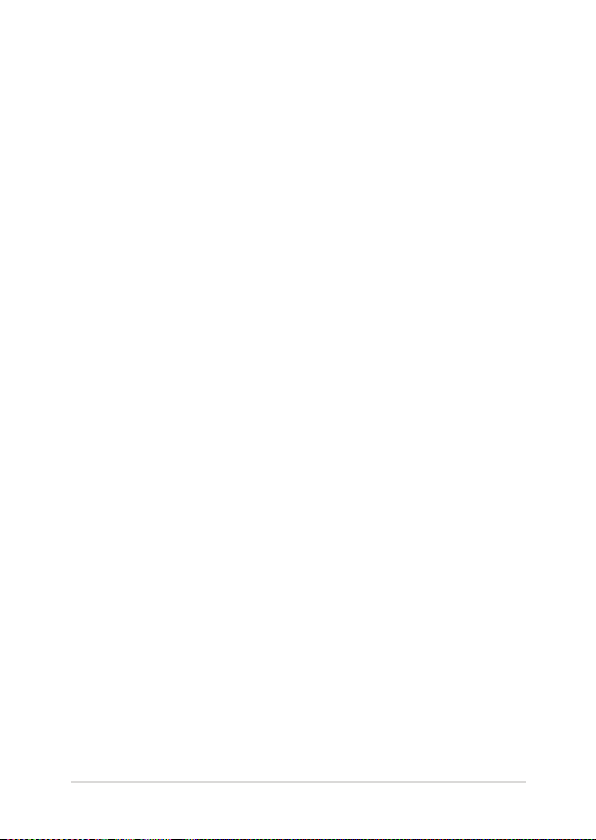
Глава 1:
Хардуерна настройка
Електронно ръководство на потребителя на Notebook PC
13
Page 14
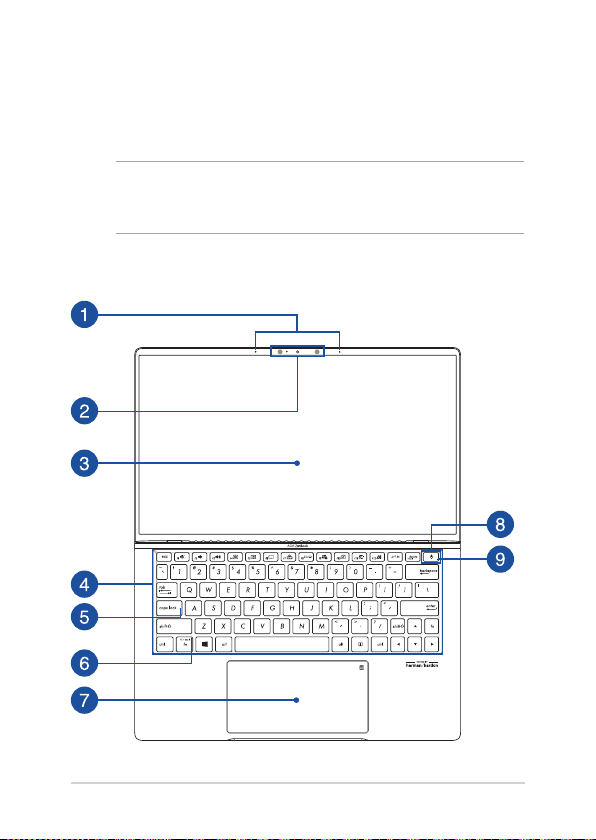
Запознаване с Вашия Notebook PC
Изглед отгоре
ЗАБЕЛЕЖКА: Оформлението на клавиатурата може да се различава
за различните региони или държави. Изгледът „Ноутбук” също може
да се различава в зависимост от модела на Notebook PC.
13” модел
14
Електронно ръководство на потребителя на Notebook PC
Page 15

14” модел
Електронно ръководство на потребителя на Notebook PC
15
Page 16
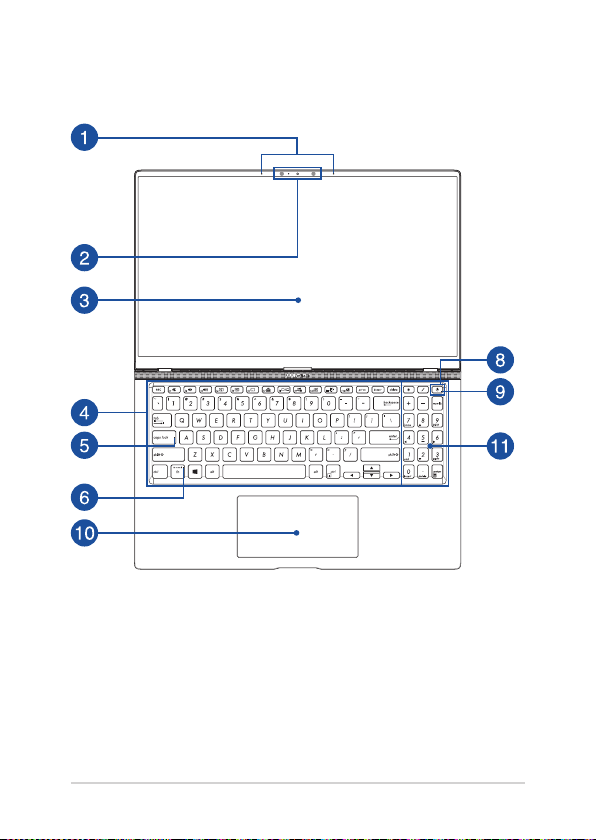
15” модел
16
Електронно ръководство на потребителя на Notebook PC
Page 17
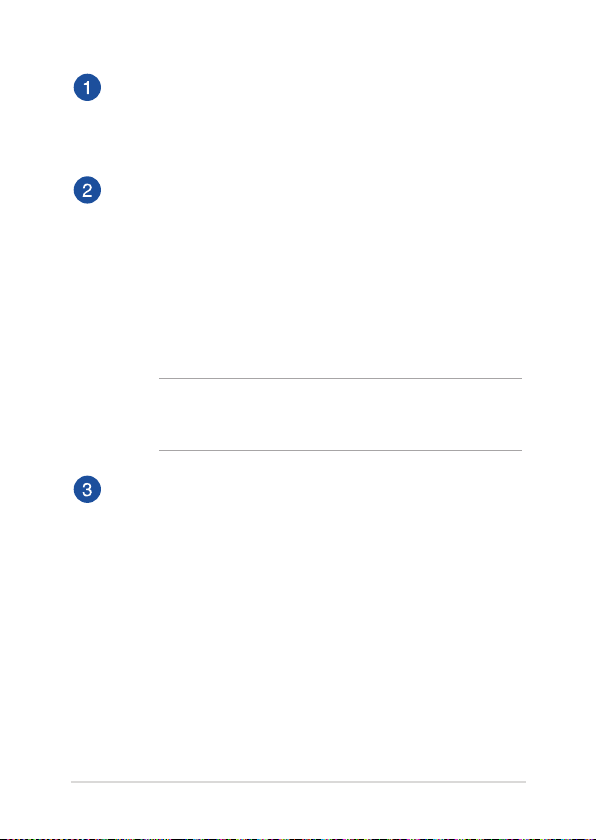
Мрежови микрофони
Мрежовите микрофони имат функция за отмяна на ехо,
подтискане на шума и оптимална насоченост на звука за подобро разпознаване на глас и по-добър запис на звук.
Камера
Вградената камера дава възможност за правене на снимки
или запис на видеоклипове с помощта на Вашия Notebook
PC.
Инфрачервена камера
Вградената камера дава възможност за правене на снимки
или запис на видеоклипове с помощта на Вашия Notebook
PC. Инфрачервената камерата поддържа също Windows Hello.
ЗАБЕЛЕЖКА: Червеният IR LED индикатор мига по време на
четене на данни преди да влезете в разпознаването на лица
на Windows Hello.
Панел на дисплея
Този високодетайлен панел на дисплея с предлага
превъзходни функции за гледане на снимки, видеоклипове и
други мултимедийни файлове на Вашия Notebook PC.
Електронно ръководство на потребителя на Notebook PC
17
Page 18
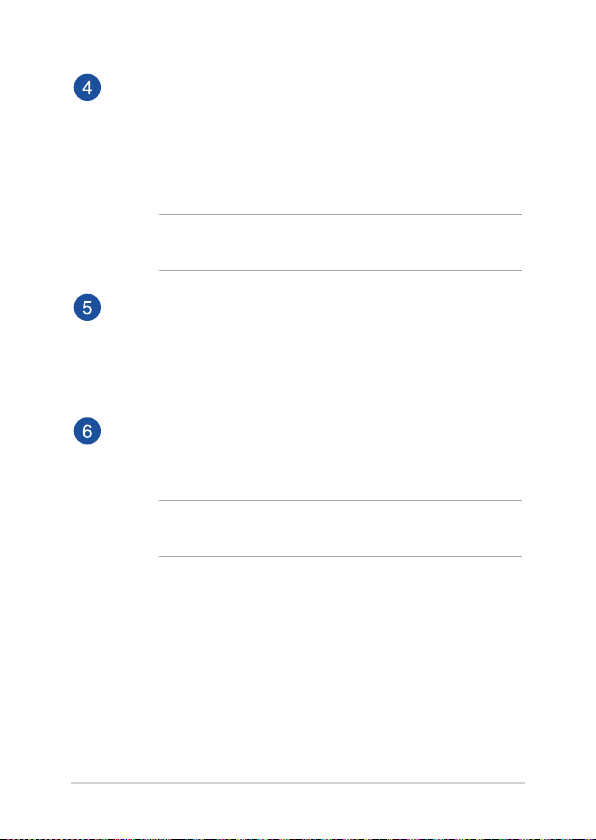
Клавиатура
Клавиатурата предлага QWERTY клавиши в пълен размер
с удобно потъване при писане. Тя Ви дава възможност и
да използвате функционалните клавиши, позволява бърз
достъп до Windows® и управление на други мултимедийни
функции.
ЗАБЕЛЕЖКА: Оформлението на клавиатурата зависи от
модела и територията.
Индикатор за Caps Lock
Този индикатор светва, когато е активирана функцията
Caps Lock. Използването на Caps Lock Ви дава възможност
да пишете главни букви (напр. A, B, C) като използвате
клавиатурата на Notebook PC.
Индикатор за заключване на функционалния клавиш
Този индикатор светва, когато функцията за функционалните
клавиши се активира.
ЗАБЕЛЕЖКА: За повече подробности направете справка с
раздела Използване на клавиатурата в това ръководство.
18
Електронно ръководство на потребителя на Notebook PC
Page 19
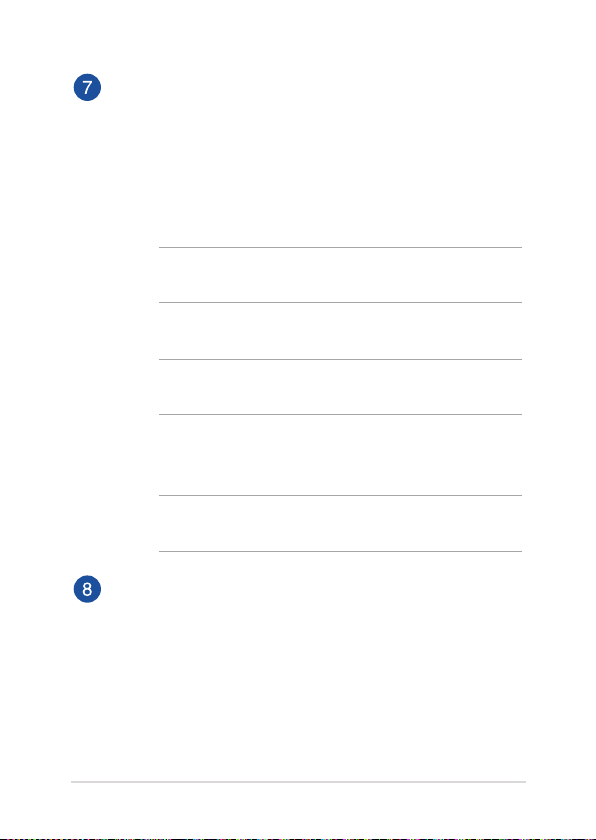
Тъчпад/Сензорна цифрова клавиатура (на избрани модели)
Тъчпадът/сензорната цифрова клавиатура Ви дава
възможност да превключвате между тъчпад и сензорна
цифрова клавиатура.
Тъчпадът позволява използването на множество жестове за
навигация по екрана, което осигурява интуитивно усещане
на потребителя. Той също така симулира функциите на
обикновената мишка.
ЗАБЕЛЕЖКА: За повече подробности вижте раздел
Използване на тъчпад в това ръководство.
Сензорната цифрова клавиатура позволява използване на
цифрово въвеждане.
ЗАБЕЛЕЖКА: За повече подробности вижте раздел
Използване на цифрова клавиатурата в това ръководство.
Екранен пад
Екранният пад Ви позволява да активирате друг екран за
тъчпада и така осигурява по-приспособими контроли.
ЗАБЕЛЕЖКА: За повече подробности направете справка с
раздела Използване на клавиатурата в това ръководство.
Бутон за включване и изключване
Натиснете бутона за включване и изключване, за да включите
или изключите Notebook PC. Можете също така да използвате
бутона за включване и изключване, за да поставите Вашия
Notebook PC в режим на заспиване или хибернация, или да
го събудите от режим на заспиване или хибернация.
В случай че Notebook PC спре да отговаря, натиснете и
задръжте бутона за включване и изключване за най-малко
десет (10) секунди докато Notebook PC се изключи.
Електронно ръководство на потребителя на Notebook PC
19
Page 20
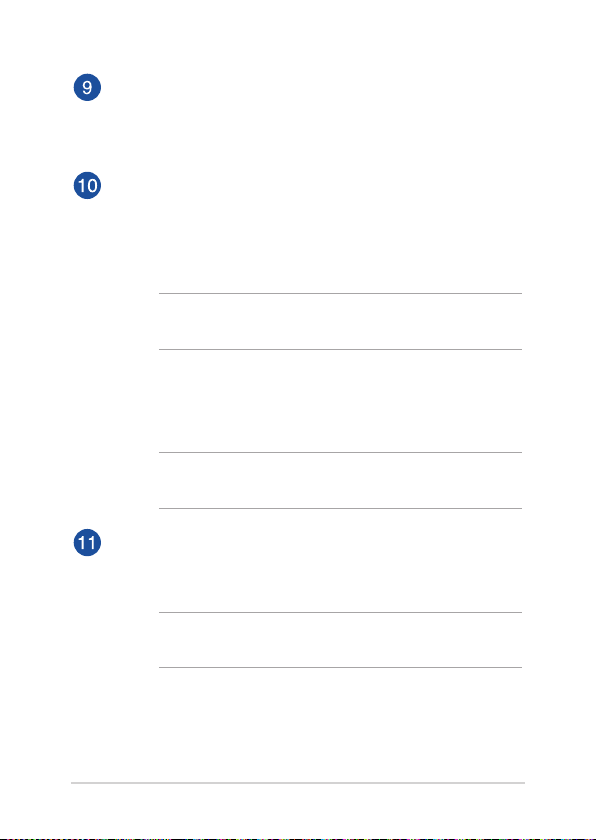
Индикатор за захранването
Индикаторът на захранването светва, когато Notebook PC
е ВКЛЮЧЕН и мига бавно, когато Notebook PC е в режим на
заспиване.
Тъчпад
Тъчпадът позволява използването на множество жестове за
навигация по екрана, което осигурява интуитивно усещане
на потребителя. Той също така симулира функциите на
обикновената мишка.
ЗАБЕЛЕЖКА: За повече подробности вижте раздел
Използване на тъчпад в това ръководство.
Екранен пад
Екранният пад Ви позволява да активирате друг екран за
тъчпада и така осигурява по-приспособими контроли.
ЗАБЕЛЕЖКА: За повече подробности направете справка с
раздела Използване на клавиатурата в това ръководство.
Цифрова клавиатура
Цифровата клавиатура превключва следните две функции:
въвеждане на цифри и клавиши със стрелки.
ЗАБЕЛЕЖКА: За повече подробности вижте раздел
Използване на цифровата клавиатура в това ръководство.
20
Електронно ръководство на потребителя на Notebook PC
Page 21
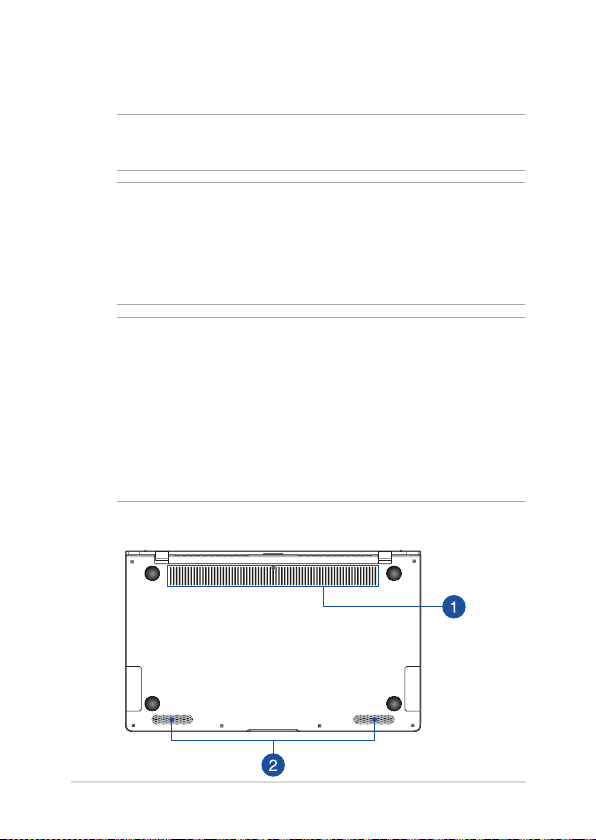
Долна страна
ЗАБЕЛЕЖКА: Долната страна може да се различава на външен вид в
зависимост от модела.
ПРЕДУПРЕЖДЕНИЕ! Вашият Notebook PC може да се затопли или
да стане горещ при работа или зареждане на батерийния модул. Не
оставяйте Вашия Notebook PC върху скута си или друга част на тялото,
за да предотвратите нараняване поради топлина. Когато работите
с Notebook PC, не го поставяйте върху повърхност, която може да
блокира вентилационните отвори.
ВАЖНО!
• Продължителносттанаработанабатериитевариравзависимост
от това за какво използвате Notebook PC и от техническите му
характеристики. Батерийният модул не се разглобява.
• Закупувайтекомпонентиототоризиранидоставчици,за
да гарантирате максимална съвместимост и надеждност.
Консултирайте се със сервизен център на ASUS или с
оторизирани доставчици за обслужване на продукта или помощ
за правилното му сглобяване или разглобяване.
13” модел
Електронно ръководство на потребителя на Notebook PC
21
Page 22
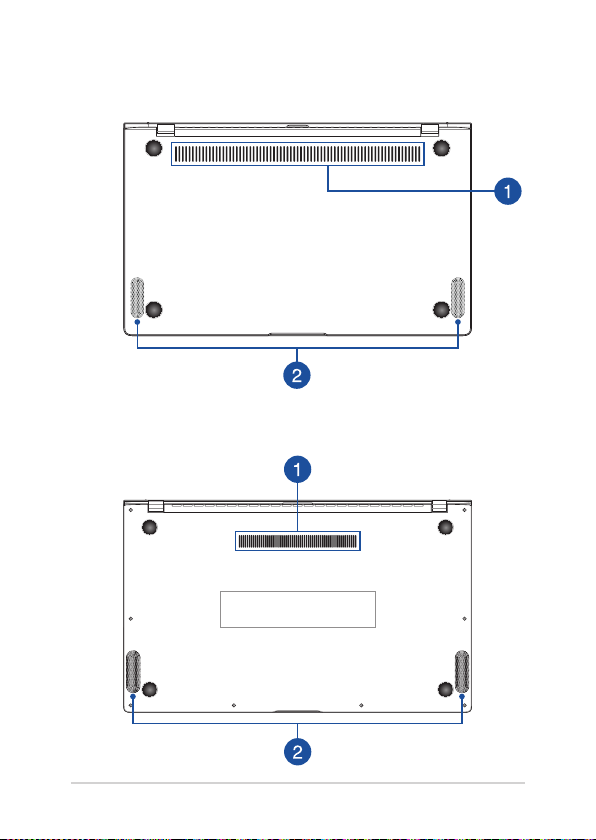
14” модел
15” модел
22
Електронно ръководство на потребителя на Notebook PC
Page 23
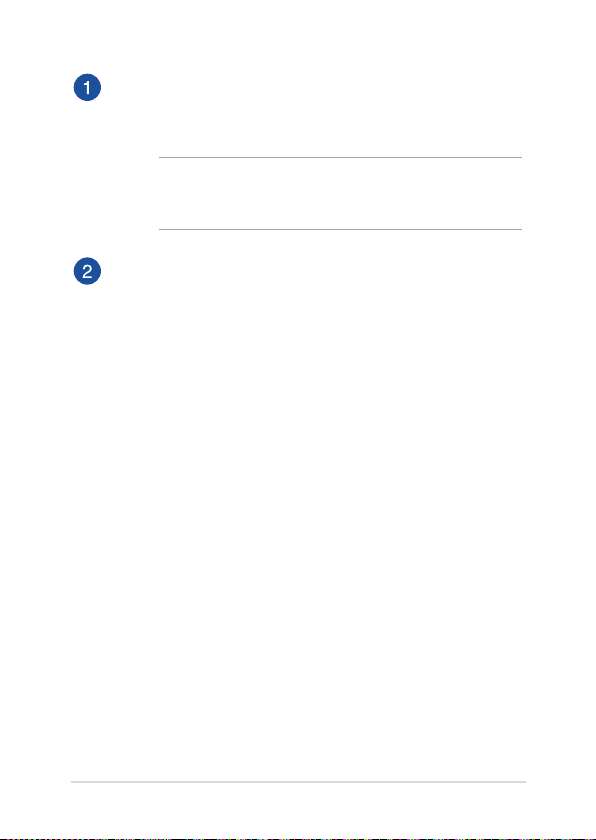
Вентилационни отвори
Вентилационните отвори позволяват да влиза студен и да
излиза горещ въздух от Notebook PC .
ПРЕДУПРЕЖДЕНИЕ! Убедете се, че вентилационните отвори
не са запушени от хартия, книги, дрехи, кабели или други
обекти, в противен случай е възможно прегряване.
Високоговорители
Вградените високоговорители Ви дават възможност да
чувате звук директно от Notebook PC. Аудиофункциите се
управляват софтуерно.
Електронно ръководство на потребителя на Notebook PC
23
Page 24
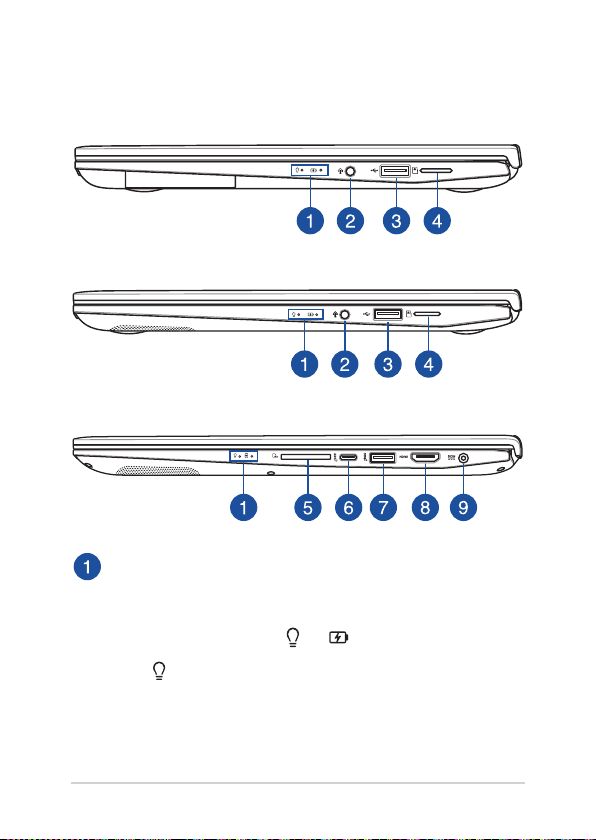
Дясна страна
13” модел
14” модел
15” модел
Индикатори на състоянието
Индикаторите на състоянието спомагат за идентифициране
на текущото състояние на хардуера на Вашия Notebook PC.
Индикатор за захранването
Индикаторът на захранването светва, когато
Notebook PC е ВКЛЮЧЕН и мига бавно, когато
Notebook PC е в режим на заспиване.
24
Електронно ръководство на потребителя на Notebook PC
Page 25
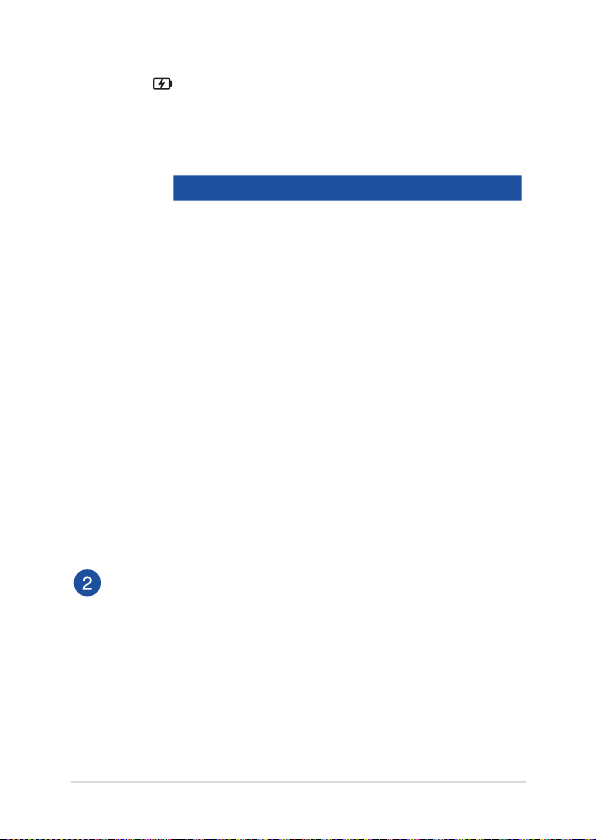
Двуцветен индикатор за зареждане на
батерията
Двуцветният светодиоден индикатор показва
състоянието на зареждане на батерията. Вижте
следната таблица за подробности:
Цвят Състояние
Непрекъснато
бяло
Notebook PC е включен в
източник на захранване и
зарядът на батерията е между
95% и 100%.
Непрекъснато
оранжево
Notebook PC е
включен в източник на
захранване,зареждащ
батерията му и зарядът й е помалко от 95%.
Мигащо оранжево Notebook PC работи в
батериен режим и зарядът на
батерията е по-малко от 10%.
Изключени
светлини
Notebook PC работи в
батериен режим и зарядът
на батерията е между 10% и
100%.
Жак за слушалки/слушалки с микрофон/микрофон
Този порт Ви дава възможност за свързване на
високоговорители с усилвател или слушалки. Можете
също да използвате този порт за свързване на слушалки с
микрофон или на външен микрофон.
Електронно ръководство на потребителя на Notebook PC
25
Page 26
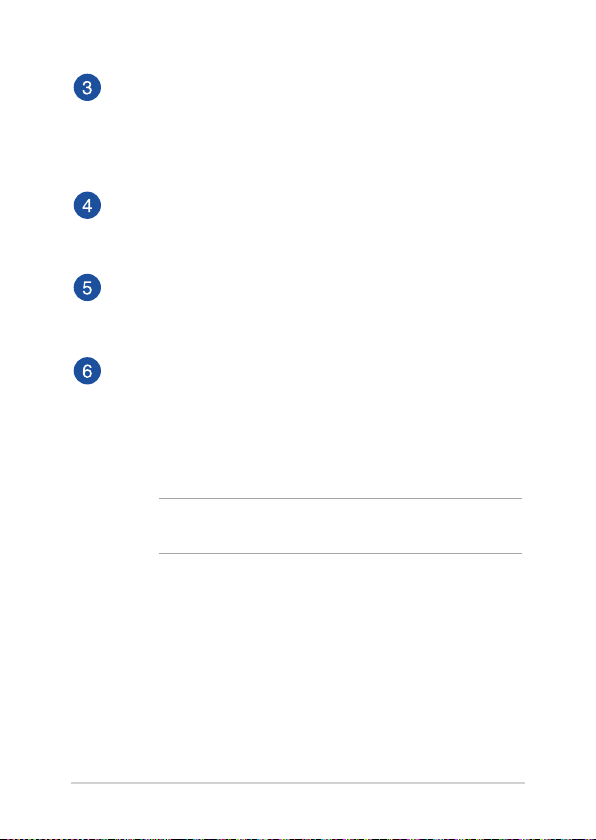
USB 2.0 порт
USB портът е съвместим с USB 2.0 или USB 1.1 устройства
като например клавиатури, посочващи устройства, флаш
устройства, външни твърди дискове, високоговорители,
камери и принтери.
Слот за MicroSD карта
Този вграден слот за четец за карта с памет поддържа карти с
формат microSD.
Четец за карта с памет
Този вграден четец за карти с памет поддържа карти с
формат SD.
Комбиниран порт USB 3.1 Gen 2 Type-C™/DisplayPort (на
избрани модели)
Портът USB 3.1 (Universal Serial Bus 3.1) Gen 2 Type-C™
предоставя по-висока скорост на пренос на данни до 10 Gbit/
s и е обратно съвместим с USB 2.0. Използвайте адаптер USB
Type-C™ за свързване на Notebook PC към външен дисплей.
ЗАБЕЛЕЖКА: Скоростта на трансфер на този порт може да
варира при различните модели.
26
Електронно ръководство на потребителя на Notebook PC
Page 27
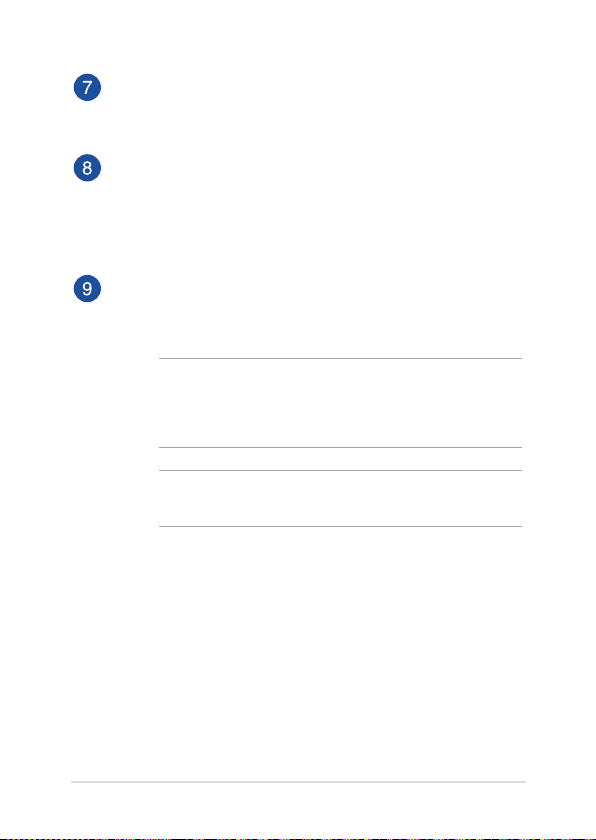
Порт USB 3.1 Gen 2
USB 3.1 Gen 2 портът осигурява скорост на прехвърляне до
10 Gbit/s и е обратносъвместим с USB 2.0.
HDMI порт
Този порт е предназначен за конектор за HDMI (Интерфейс
за високодетайлна мултимедия) и е съвместим с HDCP, което
позволява възпроизвеждане на HD DVD дискове, Blu-ray и
друго защитено съдържание.
Порт за входящо захранване (постоянен ток)
Включете приложения адаптер в този вход, за да заредите
батерийния модул и да захраните Вашия Notebook PC.
ПРЕДУПРЕЖДЕНИЕ! Адаптерът може да се загрее или да
започне да пари по време на работа. Не покривайте адаптера
и го дръжте далеч от тялото си, докато е включен в източник
на захранване.
ВАЖНО! Използвайте само адаптера, включен в комплекта, за
да заредете батерийния модул и да захраните Notebook PC.
Електронно ръководство на потребителя на Notebook PC
27
Page 28
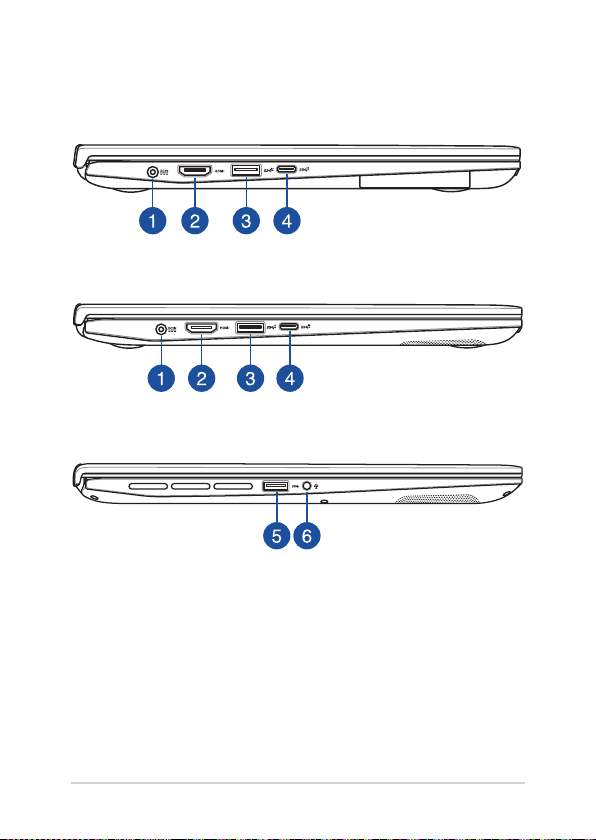
Лява страна
13” модел
14” модел
15” модел
28
Електронно ръководство на потребителя на Notebook PC
Page 29
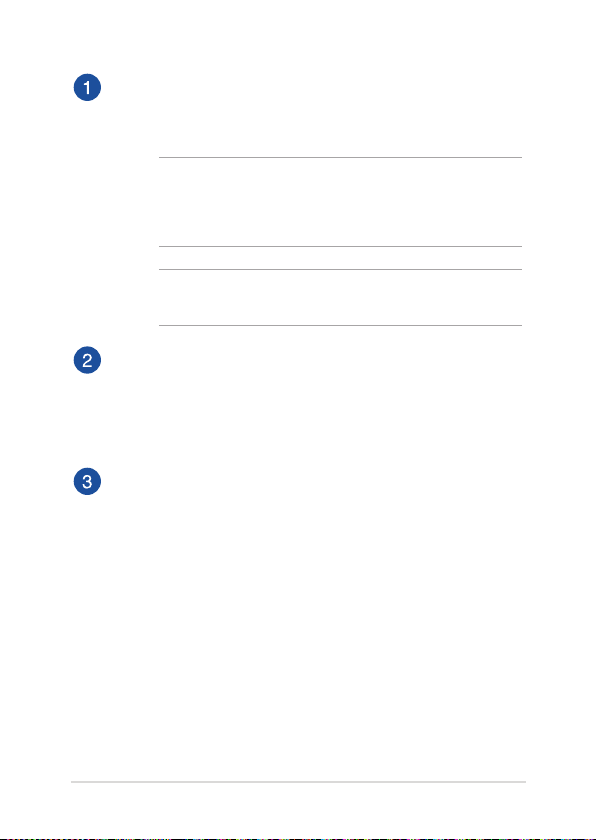
Порт за входящо захранване (постоянен ток)
Включете приложения адаптер в този вход, за да заредите
батерийния модул и да захраните Вашия Notebook PC.
ПРЕДУПРЕЖДЕНИЕ! Адаптерът може да се загрее или да
започне да пари по време на работа. Не покривайте адаптера
и го дръжте далеч от тялото си, докато е включен в източник
на захранване.
ВАЖНО! Използвайте само адаптера, включен в комплекта, за
да заредете батерийния модул и да захраните Notebook PC.
HDMI порт
Този порт е предназначен за конектор за HDMI (Интерфейс
за високодетайлна мултимедия) и е съвместим с HDCP, което
позволява възпроизвеждане на HD DVD дискове, Blu-ray и
друго защитено съдържание.
Порт USB 3.1 Gen 2
USB 3.1 Gen 2 портът осигурява скорост на прехвърляне до
10 Gbit/s и е обратносъвместим с USB 2.0.
Електронно ръководство на потребителя на Notebook PC
29
Page 30
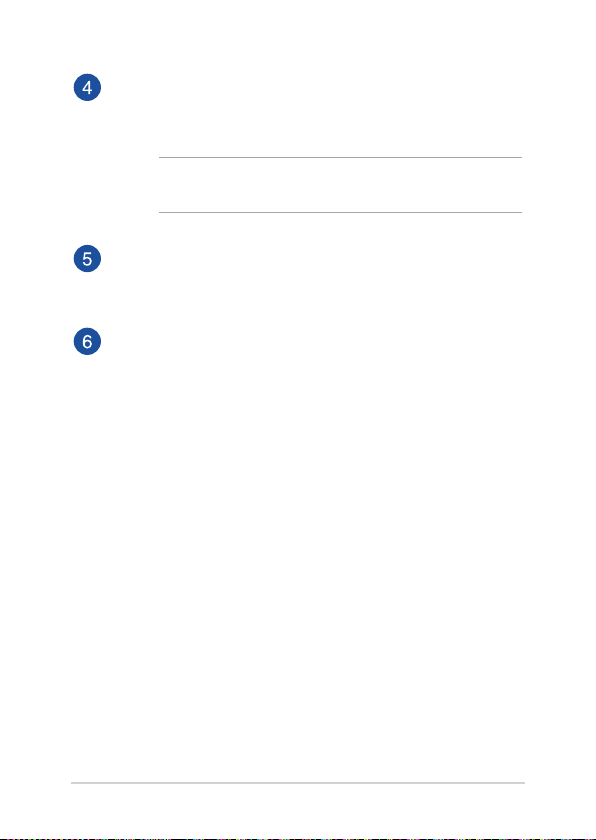
Порт USB 3.1 Gen 2 Type-C
TM
USB 3.1 Gen 2 Type-C™ портът осигурява скорост на
прехвърляне до 10 Gbit/сек и е съвместим с USB 2.0.
ЗАБЕЛЕЖКА: Скоростта на прехвърляне на този порт може да
варира за различните модели.
Порт USB 3.1 Gen 1
USB 3.1 Gen 1 портът осигурява скорост на прехвърляне до 5
Gbit/s и е обратносъвместим с USB 2.0.
Жак за слушалки/слушалки с микрофон/микрофон
Този порт Ви дава възможност за свързване на
високоговорители с усилвател или слушалки. Можете
също да използвате този порт за свързване на слушалки с
микрофон или на външен микрофон.
30
Електронно ръководство на потребителя на Notebook PC
Page 31

Глава 2:
Използване на Вашия
Notebook PC
Електронно ръководство на потребителя на Notebook PC
31
Page 32

Първи стъпки
Зареждане на Вашия Notebook PC
A. Включете контектора за прав ток във входа за захранването на
Notebook PC.
B. Включете адаптера за променлив ток в 100V~240V контакт.
Заредете Notebook PC за 3 часа преди да го използвате
за пръв път.
ЗАБЕЛЕЖКА: Външният вид на токовия адаптер може да се различава
в зависимост от модела и Вашия регион.
ВАЖНО!
информация за адаптера:
• Входнонапрежение:100-240VАС
• Честотанавходниясигнал:50-60Hz
• Изходенток:13”/14”: 2.37A (45W) UMA / 3.42A (65W) dGPU
• Изходнонапрежение:13”/14”: 19V
15”: 19V / 20V
15”: 3.42A (65W) UMA / 6A (120W) dGPU
32
Електронно ръководство на потребителя на Notebook PC
Page 33

ВАЖНО!
• Открийте етикета с номиналната входно/изходна мощност на
Notebook PC и се уверете, че тя отговаря на входно/изходната
мощност на Вашия захранващ адаптер. Накои модели Notebook
PC оже да имат няколко изходни мощности в зависиост от SKU.
• Уверете се, че Вашият Notebook PC е свързан към електрически
адаптер преди да го включите за пръв път. Силно препоръчваме
използването на заземен контакт, когато Вашият Notebook PC
работи в режим на захранване чрез адаптер.
• Тозиконтакттрябвадабъделеснодостъпенидасенамира
близо до Notebook PC.
• ЗадаизключитеNotebookPCотелектрическатамрежа,трябвада
изключите Notebook PC от контакта.
ПРЕДУПРЕЖДЕНИЕ!
Прочетете следните предупреждения относно батерията на Вашия
Notebook PC.
• СамооторизираниASUSтехницирябвадаотстранятбатерията
вътре в устройството (саамо за неотстраняема батерия).
• Батерията,коятосеизползвавустройството,криерискотпожар
или химично изгаряне, ако се отстрани или демонтира.
• СледвайтепредупредителнитеетикетизаВашаталична
безопасност.
• Имарискотексплозияакоизползватегрешентипбатерии.
• Данесехвърлявогъня.
• Никоганесеопитвайтедапричинитекъсосъединениена
батерията на Вашия Notebook PC.
• Несеопитвайтедадемонтиратеилисглобяватеотново
батерията (саамо за неотстраняема батерия).
• Преустановетеупотребата,акооткриетеизтичане.
• Баатериятаинейнитекомпонентитрябвадасерециклиратили
изхвърлят правилно.
• Дръжтебатериятаидругималкикомпонентидалечотдеца.
Електронно ръководство на потребителя на Notebook PC
33
Page 34

Повдигнете, за да отворите панела на дисплея
Натиснете бутона за включване и изключване
34
Електронно ръководство на потребителя на Notebook PC
Page 35

Използване на тъчпада
Движение на курсора
Можете да натиснете или щракнете на произволно място върху
тъчпада, за да активирате курсора. После плъзнете пръста си върху
тъчпада, за да преместите курсора на екрана.
Хоризонтално плъзгане
Вертикално плъзгане
Диагонално плъзгане
Електронно ръководство на потребителя на Notebook PC
35
Page 36

Жестове с един пръст
Чешмяна / Двойно почукване
• Натиснетеприложение,задагоизберете.
• Натиснетедвапътивърхуприложение,задагозаредите.
Плъзгане и пускане
Натиснете два пъти даден елемент, след което плъзнете същия пръст
без да го повдигате от тъчпада. За да пуснете елемент на друго място,
повдигнете пръста си от тъчпада.
36
Електронно ръководство на потребителя на Notebook PC
Page 37

Натискане на ляв бутон Натискане на десен бутон
• Щракнетевърху
приложение, за да го
изберете.
Натиснете този бутон, за да
отворите менюто, показвано с
десния бутон.
• Щракнетедвапътивърху
приложение, за да го
заредите.
ЗАБЕЛЕЖКА: Областите в рамките на пунктираната линия
представляват местата на левия и десния бутон на тъчпада.
Жестове с два пръста
Натиснете
Натиснете тъчпада с два пръста, за да симулирате функцията при
натискане на десния бутон на мишка.
Електронно ръководство на потребителя на Notebook PC
37
Page 38

Превъртане с два пръста
(нагоре/надолу)
Превъртане с два пръста
(наляво/надясно)
Плъзнете два пръста, за да
превъртате нагоре или надолу.
Плъзнете два пръста, за да
превъртате наляво или надясно.
Намаляване Увеличаване
Съберете два пръста върху
тъчпада.
38
Електронно ръководство на потребителя на Notebook PC
Раздалечете два пръста върху
тъчпада.
Page 39

Плъзгане и пускане
Изберете елемент, след което натиснете и задръжте левия бутон.
използвате друг пръст, плъзнете върху тъчпада, за да плъзнете
елемента. Повдигнете пръста си от бутона, за да пуснете елемента.
Като
Жестове с три пръста
Натиснете
Натиснете тъчпада с три пръста, за да изведете Cortana.
Електронно ръководство на потребителя на Notebook PC
39
Page 40

Плъзгане наляво/плъзгане надясно
Ако отворите множество приложения, плъзнете с три пръста
наляво или надясно, за да превключите между тези приложения.
Плъзгане нагоре Плъзгане надолу
Плъзнете нагоре, за да видите
общ преглед на всички
приложения, отворени в
момента.
40
Електронно ръководство на потребителя на Notebook PC
Плъзнете надолу, за да отворите
работния плот.
Page 41

Жестове с четири пръста
Натискане
Натиснете тъчпада с четири пръста, за да отворите Action Center
(Работен център).
Персонализиране на тъчпада
1. Стартирайте All settings (Всички настройки) от Action Center
(Работен център).
2. Изберете Devices (Устройства), след което изберете Mouse &
touchpad (Мишка и тъчпад).
3. Регулиране на настройки според предпочитанията Ви.
Електронно ръководство на потребителя на Notebook PC
41
Page 42

Използване на клавиатурата
Горещи клавиши
Горещите клавиши на клавиатурата на вашия Notebook PC могат да
активират следните команди:
Включва или изключва високоговорителя
Намалява звука на високоговорителя
Усилва звука на високоговорителя
Намалява яркостта на дисплея
Увеличава яркостта на дисплея
Активира или деактивира тъчпада/екранния пад
Регулира яркостта на подсветката на клавиатурата
Превключва режима на дисплея
ЗАБЕЛЕЖКА: Уверете се, че вторият екран е свързан с
Вашия Notebook PC.
42
Електронно ръководство на потребителя на Notebook PC
Page 43

Активира екрана Lock (Заключване).
Включва или изключва камерата
Активира инструмент за снемане на екрана
Стартира My ASUS
Функционални клавиши
Натиснете , за да активирате или деактивирате
функционалните клавиши. Когато функционалните клавиши са
активирани, можете също така да използвате горещите клавиши,
като задържите в комбинация с клавишите от най-горния
ред.
Windows® 10 клавиши
Има два специални Windows® клавиша на клавиатурата на Вашия
Notebook PC, които се използват както следва:
Стартира меню Start (Старт)
Показва падащото меню*
* На избрани модели
Електронно ръководство на потребителя на Notebook PC
43
Page 44

Цифрова клавиатура
ЗАБЕЛЕЖКА: Изгледът на цифровата клавиатура може да се различава
по модел или територия, но начинът на употреба остава същият.
13” и 14” модел (на избрани модели)
Натиснете за да превключите между клавиши с цифри
или тъчпад.
ЗАБЕЛЕЖКА: Натиснете и задръжте, докато се появят клавишите с
цифри.
44
Електронно ръководство на потребителя на Notebook PC
Page 45

15”
модел
Избрани модели на Notebook PC
разполагат с цифрова клавиатура.
Можете да използвате тази
клавиатура за въвеждане на
цифри или като стрелки.
Натиснете
за да превключите
между използване
на клавиатурата
за цифри или като
стрелки.
Електронно ръководство на потребителя на Notebook PC
45
Page 46

46
Електронно ръководство на потребителя на Notebook PC
Page 47

Глава 3:
Работа с Windows® 10
Електронно ръководство на потребителя на Notebook PC
47
Page 48

Стартиране за пръв път
Когато стартирате Вашия компютър за пръв път, ще се появят
поредица от екрани, които ще Ви напътстват в конфигурирането на
основни настройки на Вашата операционна система
Windows® 10.
За да стартирате Notebook PC за пръв път:
1. Натиснете бутона за включване и изключване на Notebook
PC. Изчакайте няколко минути, докато се появи екранът за
настройка.
2. От екрана за настройка, изберете региона и езика, които да
използвате на Вашия Notebook PC.
3. Внимателно прочетете лицензионните условия. Изберете I
accept (Приемам).
4. Следвайте инструкциите на екрана, за да конфигурирате
следните основни елементи:
• Персонализиране
• Свържетесесинтернет
• Настройки
• Вашиятакаунт
5. След като конфигурирате основните елементи, Windows® 10
продължава с инсталирането на Вашите приложения и
предпочитаните настройки. Уверете се, че Вашият Notebook
PC е включен по време на процеса на настройка.
6. Когато процесът на инсталиране приключи, ще се появи
Desktop (Работен плот).
ЗАБЕЛЕЖКА: Снимките на екраните в този раздел са само за справка.
48
Електронно ръководство на потребителя на Notebook PC
Page 49

Меню Start (Старт)
Менюто Start (Старт) е основната врата към програмите, Windows®
приложенията, папките и настройките на Notebook PC.
Променете настройките на акаунта, заключването или излезте от акаунта си
Заредете приложение от менюто Start (Старт)
Заредете Изглед на задача
Заредете Search (Търсене)
Заредете менюто Старт
Заредете Всички приложения
Изключете, рестартирайте или поставете Notebook PC в режим на заспиване
Заредете Настройки
Заредете Файлов мениджър
Заредете приложение от лентата на задачите
Можете да използвате меню Старт, за да извършите тези общи дейности:
• СтартирайтепрограмиилиWindows®приложения
• ОтворетечестоизползванипрограмиилиWindows®
приложения
• РегулирайтенастройкитенаNotebookPC
• ПолучетепомощотноснооперационнатасистемаWindows
• ИзключетеNotebookPC
• ИзлезтеотWindowsилипревключетенаразличен
потребителски акаунт
Електронно ръководство на потребителя на Notebook PC
49
Page 50

Зарежда се менюто Старт
Поставете курсора над бутона Старт в долния
ляв ъгъл на Вашия работен плот и щракнете върху
него.
Натиснете клавиша с логото на Windows на
клавиатурата Ви.
Отваряне на програми от менюто Старт
Една от най-често срещаните употреби на менюто Старт е а
отваряне на програми, инсталирани на Вашия Notebook PC.
Поставете курсора над програмата и щракнете върху
нея.
Използвайте клавишите със стрелки за навигация
в програмите. Натиснете , за да заредите
програмата.
ЗАБЕЛЕЖКА: Изберете All apps (Всички приложения) в дъното на
левия прозорец, за да видите пълния списък с програми и папки на
Вашия Notebook PC, подредени по азбучен ред.
50
Електронно ръководство на потребителя на Notebook PC
Page 51

Windows® приложения
Тези приложения са закачени към десния екран на меню Start (Старт)
и са показани като мозайка, за да има лесен достъп.
ЗАБЕЛЕЖКА: Някои Windows® приложения изискват влизане във
Вашия Microsoft акаунт, за да могат да се стартират напълно.
Електронно ръководство на потребителя на Notebook PC
51
Page 52

Работа с Windows® приложения
Използвайте сензорния екран, тъчпада или клавиатурата на Вашия
Notebook PC, за да стартирате, персонализирате или затворите
своите приложения.
Стартиране на Windows® елементи от менюто Start
(Старт)
Поставете курсора над приложението и щракнете
върху него.
Използвайте клавишите със стрелки за навигация в
приложенията. Натиснете
приложение.
, за да стартирате
Персонализиране на Windows® приложения
Можете да премествате, преоразмерявате, откачвате или закачвате
приложения към лентата на задачите от екрана Start (Старт) с
помощта на следните стъпки:
Преместване на приложения
Натиснете приложението двукратно, след което го
плъзнете и пуснете до новото местоположение.
52
Електронно ръководство на потребителя на Notebook PC
Page 53

Преоразмеряване на приложения
Поставете курсора над приложението и щракнете
с десния бутон, след което щракнете Resize
(Преоразмеряване) и изберете размера на желаната
плочка.
Използвайте клавишите със стрелки за навигация в
приложението.
Натиснете или (на
избрани модели), след което изберете Resize
(Преоразмеряване) и изберете размер за плочка на
приложение.
Откачване на приложения
Поставете курсора над приложението и щракнете с
десния бутон, след което щракнете Unpin from Start
(Откачи от "Старт").
Използвайте клавишите със стрелки за навигация в
приложението.
Натиснете или (на избрани
модели), след което изберете Unpin from Start
(Откачи от „Старт“).
Електронно ръководство на потребителя на Notebook PC
53
Page 54

Закачване на приложения към лентата на задачите
Поставете курсора над приложението и щракнете
с десния бутон, след което щракнете Pin to taskbar
(Закачи към лентата на задачите).
Използвайте клавишите със стрелки за навигация в
приложението.
Натиснете или (на избрани
модели), после изберете Pin to taskbar (Закачи към
лентата на задачите).
Закачане на още приложения към менюто Start (Старт)
От All apps (Всички приложения), поставете курсора
върху приложението, което искате да добавите към
менюто Start (Старт), след което натиснете Pin to Start
(Закачи в "Старт").
От All apps (Всички приложения), натиснете
или (на избрани модели) на
приложението, което искате да добавите към меню
Start (Старт), след което изберете Pin to Start (Закачи
към „Старт“).
54
Електронно ръководство на потребителя на Notebook PC
Page 55

Изглед на задача
Бързо превключвайте между отворените приложения и програми с
помощта на новата функция за изглед на задачите. Можете също така
да използвате изгледа за превключване между работните плотове.
Зареждане на изглед на задача
Поставете курсора върху иконата в лентата на
задачите и щракнете върху нея.
Натиснете на клавиатурата.
Електронно ръководство на потребителя на Notebook PC
55
Page 56

Функция Snap (Прилепване)
Функцията Snap (Прилепване) показва приложения едно до друго,
което Ви дава възможност да работите или да превключвате от едно
приложение на друго.
Снимки
Можете да плъзгате и пускате приложения в тези горещи точки, за
да ги прилепите на място.
56
Електронно ръководство на потребителя на Notebook PC
Page 57

Използване на Snap (Прилепване)
1. Заредете приложението, което искате да
прилепите.
2. Плъзнете лентата на задачите на Вашето
приложение и пуснете приложението до ръба
на екрана, за да го прилепите.
3. Заредете друго приложение, за да повторите
стъпките по-горе.
1. Заредете приложението, което искате да
прилепите.
2. Натиснете и задръжте клавиша , след
което използвайте клавишите за прилепване
към приложението.
3. Заредете друго приложение, за да повторите
стъпките по-горе.
Електронно ръководство на потребителя на Notebook PC
57
Page 58

Работен център
Action Center (Работен център) обединява известията от приложения
и ги представя на едно място, където можете да отговорите на тях.
Също така, в долната част има много полезен раздел Quick Actions
(Бързи действия).
Работен център
Поставете курсора върху иконата в лентата на
задачите и щракнете върху нея.
Натиснете на клавиатурата.
58
Електронно ръководство на потребителя на Notebook PC
Page 59

Други клавишни комбинации
С помощта на клавиатурата можете да използвате други преки пътища,
които ще Ви помогнат за стартиране на приложения и навигация в
Windows® 10.
Зарежда Start menu (Меню "Старт")
Зарежда Action Center (Работен център)
Стартира работния плот
Зарежда File Explorer (Файлов мениджър)
Зарежда Settings (Настройки)
Зарежда панела Connect (Свързване)
Активира екрана Заключване
Намалява отворения в момента прозорец
Електронно ръководство на потребителя на Notebook PC
59
Page 60

Зарежда Search (Търсене)
Зарежда панела Project (Проект)
Отваря прозореца Изпълни
Отваря Център за улеснен достъп
Отваря контекстното меню на бутона Start
(Старт)
Стартира иконата на лупата и увеличава
екрана
Намалява екрана
60
Електронно ръководство на потребителя на Notebook PC
Page 61

Свързване към безжични мрежи
Wi-Fi
Получавайте достъп до имейлите си, сърфирайте в интернет и
споделяйте приложения чрез уебсайтовете на социалните мрежи с
помощта на Wi-Fi връзката на Вашия Notebook PC.
ВАЖНО! Airplane mode (Самолетен режим) забранява тази функция.
Уверете се, че Airplane mode (Самолетен режим) е изключен преди
да разрешите Wi-Fi връзката.
Wi-Fi свързване
Свържете своя Notebook PC към Wi-Fi мрежа като следвате стъпките
по-долу:
1. Изберете иконата в лентата на задачите.
2. Изберете иконата , за да разрешите Wi-Fi.
3. Изберете си точка за достъп от списъка с
налични Wi-Fi връзки.
4. Изберете Connect (Свързване), за да стартирате
мрежовата връзка.
ЗАБЕЛЕЖКА: Възможно е да бъдете подканени да
въведете ключ за сигурност за разрешаване на Wi-Fi
връзката.
Електронно ръководство на потребителя на Notebook PC
61
Page 62

Bluetooth
Използвайте Bluetooth, за да улесните безжичния пренос на данни с
други устройства с разрешен Bluetooth.
ВАЖНО! Airplane mode (Самолетен режим) забранява тази функция.
Уверете се, че Airplane mode (Самолетен режим) е изключен преди
да разрешите Bluetooth връзката.
Сдвояване с други устройства с разрешен Bluetooth
Трябва да сдвоите Вашия Notebook PC с други устройства с
разрешен Bluetooth, за да разрешите пренос на данни. Свържете
устройствата си като следвате стъпките по-долу:
1. Заредете Settings (Настройки) от менюто Старт.
2. Изберете Devices (Устройства), след което
изберете Bluetooth, за да потърсите устройства
с разрешена Bluetooth функция.
3. Изберете устройство от списъка. Сравнете
паролата на Вашия Notebook PC с паролата,
изпратена на избраното от Вас устройство. Ако
са едни и същи, изберете Yes (Да) за успешно
сдвояване на Вашия Notebook PC с устройството.
ЗАБЕЛЕЖКА: За някои устройства с разрешен
bluetooth е възможно да бъдете подканени да
въведете паролата на Вашия Notebook PC.
62
Електронно ръководство на потребителя на Notebook PC
Page 63

Airplane mode (Режим "Самолет")
Airplane mode (Самолетен режим) забранява безжичната
комуникация, което Ви позволява да използвате Вашия Notebook PC
безопасно по време на полет.
ЗАБЕЛЕЖКА: Свържете се с авиокомпанията, за да научите повече за
услугите по време на полет, които можете да използвате, както и за
ограниченията при работа с Notebook PC.
Включване на Airplane mode (Самолетен режим)
1. Зарежда Action Center (Работен център) от
лентата на задачите.
2. Изберете иконата , за да разрешите
Самолетен режим.
Изключване на Airplane mode (Самолетен режим)
1. Зарежда Action Center (Работен център) от
лентата на задачите.
2. Изберете иконата , за да забраните
Airplane mode (Самолетен режим).
Електронно ръководство на потребителя на Notebook PC
63
Page 64

Изключване на Вашия Notebook PC
Можете да изключите Вашия Notebook PC по един от следните начини:
• ЗаредетеменюStart(Старт),следкоето
изберете > Shut down (Изключване),
за да извършите стандартно изключване.
• Отекраназавходизберете > Shut down
(Изключване).
• Натиснете за зареждане на
Shut Down Windows (Изключване на Windows).
Изберете Shut Down (Изключване) от
падащото меню, след което изберете ОК.
• АкоВашиятNotebookPCспредаотговаря,
натиснете и задръжте бутона за включване
и изключване в продължение на най-малко
десет (10) секунди докато Notebook PC се
изключи.
64
Електронно ръководство на потребителя на Notebook PC
Page 65

Поставяне на Notebook PC в режим на заспиване
Направете следното, за да поставите своя Notebook PC в Sleep mode
(Режим на заспиване):
• ЗаредетеменютоStart(Старт),следкоето
изберете > Sleep (Заспиване), за
да поставите своя Notebook PC в режим на
заспиване.
• Отекраназавходизберете > Sleep
(Заспиване).
Натиснете за зареждане на Shut
Down Windows (Изключване на Windows). Изберете
Sleep (Заспиване) от падащото меню, след което
изберете OK (ОК).
ЗАБЕЛЕЖКА: За да поставите своя Notebook PC в режим Sleep
(Заспиване), натиснете бутона за включване и изключване веднъж.
Електронно ръководство на потребителя на Notebook PC
65
Page 66

66
Електронно ръководство на потребителя на Notebook PC
Page 67

Глава 4:
Тестове при включване на
системата (POST)
Електронно ръководство на потребителя на Notebook PC
67
Page 68

Тестване на системата (POST)
POST (Power-On Self Test) представлява серия от софтуерно
управлявани диагностични тестове, които се изпълняват, когато
включите или рестартирате Notebook PC. Софтуерът, който
контролира тестовете е трайна част от архитектурата на Notebook PC.
Използване на POST за достъп до BIOS и отстраняване на неизправности
По време на POST, можете да получите достъп до BIOS настройките
или да пуснете опции за отстраняване на неизправности чрез
функционалните клавиши на Вашия Notebook PC. Можете да видите
следната информация за повече подробности.
BIOS
BIOS (Basic Input and Output System) съхранява хардуерните
настройки на системата, които са необходими за стартиране на
Notebook PC.
BIOS настройките по подразбиране са приложими за повечето
състояния на Вашия Notebook PC. Не променяйте BIOS настройките
по подразбиране освен в следните ситуации:
• Наекранасепоявявасъобщениепризарежданена
системата, което Ви подканва да стартирате BIOS Setup (BIOS
настройка).
• Инсталиралистеновсистеменкомпонент,койтоизисква
допълнителни BIOS настройки или актуализация.
ПРЕДУПРЕЖДЕНИЕ: Използването на неправилни BIOS настройки
може да доведе до нестабилност или грешка при зареждане. Горещо
Ви препоръчваме да променяте BIOS настройките само с помощта на
квалифициран сервизен персонал.
68
Електронно ръководство на потребителя на Notebook PC
Page 69

Достъп до BIOS
Влезте в настройките BIOS като използвате някои от следните
методи:
• РестартирайтеВашияNotebookPCинатиснете по
време на POST.
• СтартирайтеменюСтартиизберетеSettings (Настройки)
> Update & security (Актуализазция и защита) >
Recovery (Възстановяване), след което изберете Restart
now (Рестартиране сега) под Разширено стартиране.
Когато влезете в екрана Разширено стартиране, изберете
Troubleshoot (Отстраняване на неизправности) > Advanced
options (Разширени опции) > UEFI Firmware Settings
(Настройки на фърмуер UEFI) > Restart (Рестартиране).
Електронно ръководство на потребителя на Notebook PC
69
Page 70

BIOS Settings (Настройки на BIOS)
Aptio Setup Utility - Copyright (C) 2018 American Megatrends, Inc.
Version 2.20.1271. Copyright (C) 2018 American Megatrends, Inc.
ЗАБЕЛЕЖКА: BIOS екраните в този раздел са само за справка.
Действителните екрани в пакета могат да се различават в зависимост
от модела и държавата.
Boot (Стартиране)
Това меню Ви дава възможност да конфигурирате свойствата на
опциите за стартиране. Можете да видите следните процедури,
когато задавате приоритета за зареждане.
1. На екрана Boot (Зареждане на операционна система)
изберете Boot Option #1 (Опция за зареждане #1).
Main Advanced Boot Security Save & Exit
Fast Boot [Enabled]
Boot Option Priorities
Boot Option #1 [Windows Boot Manager]
Add New Boot Option
Delete Boot Option
Sets the system boot
order
70
Електронно ръководство на потребителя на Notebook PC
← : Select Screen
→
↑↓ : Select Item
Enter: Select
+/— : Change Opt.
F1 : General Help
F9 : Optimized Defaults
F10 : Save & Exit
ESC : Exit
Page 71

2. Натиснете и изберете устройство за Boot Option #1
Aptio Setup Utility - Copyright (C) 2018 American Megatrends, Inc.
Version 2.20.1271. Copyright (C) 2018 American Megatrends, Inc.
(Опция за зареждане #1).
Main Advanced Boot Security Save & Exit
Fast Boot [Enabled]
Boot Option Priorities
Boot Option #1 [Windows Boot Manager]
Add New Boot Option
Delete Boot Option
Boot Option #1
Windows Boot Manager
Disabled
Sets the system boot
order
← : Select Screen
→
↑↓ : Select Item
Enter: Select
+/— : Change Opt.
F1 : General Help
F9 : Optimized Defaults
F10 : Save & Exit
ESC : Exit
Електронно ръководство на потребителя на Notebook PC
71
Page 72

Security (Защита)
Aptio Setup Utility - Copyright (C) 2018 American Megatrends, Inc.
Version 2.20.1271. Copyright (C) 2018 American Megatrends, Inc.
Това меню Ви позвоялва да конфигурирате администраторската
парола и паролата на потребителя на Вашия Notebook PC. То
също така Ви позволява да управлявате достъпа до твърдия диск
на Вашия Notebook PC’, входно-изходния (I/O) интерфейс и USB
интерфейса.
ЗАБЕЛЕЖКА:
• АкоинсталиратеUser Password (Потребителска парола),
ще бъдете подканвани да я въведете преди да влезете в
операционната система на Notebook PC.
• АкоинсталиратеAdministrator Password (Администраторска
парола), ще бъдете подканени да я въведете преди влизане в
BIOS.
Main Advanced Boot Security Save & Exit
Password Description
If ONLY the Administrator’s password is set, then
this only limits access to Setup and is only asked
for when entering Setup. If ONLY the User’s password
is set, then this is a power on password and must be
entered to boot or enter Setup. In Setup, the User
will have Administrator rights.
Administrator Password Status NOT INSTALLED
User Password Status NOT INSTALLED
Administrator Password
User Password
I/O Interface Security
Secure Boot
Set Administrator
Password. The password
length must be in the
following range:
Minimum length 3
Maximum length 20
Must type with character:
a-z, 0-9
← : Select Screen
→
↑↓ : Select Item
Enter: Select
+/— : Change Opt.
F1 : General Help
F9 : Optimized Defaults
F10 : Save & Exit
ESC : Exit
72
Електронно ръководство на потребителя на Notebook PC
Page 73

Задаване на парола:
1. На екрана Сигурност, изберете Администраторска парола
или Потребителска парола.
2. Напишете паролата и натиснете .
3. Напишете отново паролата и натиснете .
Премахване на паролата:
1. На екрана Сигурност, изберете Администраторска парола
или Потребителска парола.
2. Въведете текущата парола и натиснете .
3. Оставете полето Create New Password (Създаване на нова
парола) празно и натиснете .
4. Изберете Yes (Да) в полето за потвърждение и натиснете .
Електронно ръководство на потребителя на Notebook PC
73
Page 74

Защита на входно-изходен интерфейс
Aptio Setup Utility - Copyright (C) 2018 American Megatrends, Inc.
Version 2.20.1271. Copyright (C) 2018 American Megatrends, Inc.
В менюто Security (Защита), можете да плучите достъп до I/O
Interface Security (Защита на входно-изходен интерфейс), за да
заключите някои функции на интерфейса на Вашия Notebook PC.
Main Advanced Boot Security Save & Exit
I/O Interface Security
LAN Network Interface [UnLock]
Wireless Network Interface [UnLock]
HD AUDIO Interface [UnLock]
USB Interface Security
LAN Network Interface
Lock
UnLock
If Locked, LAN controller
will be disabled.
← : Select Screen
→
↑↓ : Select Item
Enter: Select
+/— : Change Opt.
F1 : General Help
F9 : Optimized Defaults
F10 : Save & Exit
ESC : Exit
Заключване на входно-изходния интерфейс:
1. На екрана Защита изберете Защита на входно-изходен
интерфейс.
2. Изберете интерфейса, който искате да заключите и
натиснете .
3. Изберете Lock (Заключване).
74
Електронно ръководство на потребителя на Notebook PC
Page 75

Защита на USB интерфейс
Aptio Setup Utility - Copyright (C) 2018 American Megatrends, Inc.
Version 2.20.1271. Copyright (C) 2018 American Megatrends, Inc.
Чрез менюто I/O Interface Security (Защита на входно-изходен
интерфейс) можете да получите достъп и до USB Interface
Security (Защита на USB интерфейс) и да за ключите или
отключите портове и устройства.
Main Advanced Boot Security Save & Exit
USB Interface Security
USB Interface [UnLock]
External Ports [UnLock]
CMOS Camera [UnLock]
Card Reader [UnLock]
Lock
UnLock
USB Interface
If Locked, all USB device
will be disabled
← : Select Screen
→
↑↓ : Select Item
Enter: Select
+/— : Change Opt.
F1 : General Help
F9 : Optimized Defaults
F10 : Save & Exit
ESC : Exit
Заключване на USB интерфейса:
1. На екрана Защита, изберете Защита на входно-
изходен интерфейс > Защита на USB интерфейс.
2. Изберете интерфейса, който искате да заключите и
натиснете Заключи.
ЗАБЕЛЕЖКА: Конфигуране на USB Interface (USB интерфейс) на
Lock (Заключване)също заключва и скрива External Ports (Външни
портове) и други устройства, включени в USB Interface Security
(Защита на USB интерфейс).
Електронно ръководство на потребителя на Notebook PC
75
Page 76

Запис и изход
Aptio Setup Utility - Copyright (C) 2018 American Megatrends, Inc.
Version 2.20.1271. Copyright (C) 2018 American Megatrends, Inc.
За да запишете настройките си, изберете Save Changes and Exit
(Запис на промените и изход) преди да излезете от BIOS.
Main Advanced Boot Security Save & Exit
Save Changes and Exit
Discard Changes and Exit
Save Options
Save Changes
Discard Changes
Restore Defaults
Boot Override
Windows Boot Manager
Launch EFI Shell from filesystem device
Exit system setup after
saving the changes.
← : Select Screen
→
↑↓ : Select Item
Enter: Select
+/— : Change Opt.
F1 : General Help
F9 : Optimized Defaults
F10 : Save & Exit
ESC : Exit
76
Електронно ръководство на потребителя на Notebook PC
Page 77

Актуализиране на BIOS.
Aptio Setup Utility - Copyright (C) 2018 American Megatrends, Inc.
Version 2.20.1271. Copyright (C) 2018 American Megatrends, Inc.
1. Проверете точния модел на Notebook PC, след което
изтеглете последния BIOS файл за Вашия одел от уеб сайта на
ASUS.
2. Запазете копие от изтегления BIOS файл на флаш у стройство.
3. Свържете флаш устройството към Вашия Notebook PC.
4. Рестартирайте Вашия Notebook PC и натиснете по
време на POST.
5. От менюто BIOS изберете Advanced (Разширени) > ASUS EZ
Flash 3 Utility (Помощна програма ASUS EZ Flash 3), след
което натиснете .
Main Advanced Boot Security Save & Exit
Internal Pointing Device [Enabled]
Fn Lock Option [Enabled]
Wake On Lid Open [Enabled]
Intel Virtualization Technology [Enabled]
Intel AES-NI [Enabled]
VT-d [Enabled]
ASUS EZ Flash 3 Utility
SMART Settings
Network Stack Configuration
USB Configuration
Graphics Configuration
SATA Configuration
NVMe Configuration
Press Enter to run the
utility to select and
update BIOS.
← : Select Screen
→
↑↓ : Select Item
Enter: Select
+/— : Change Opt.
F1 : General Help
F9 : Optimized Defaults
F10 : Save & Exit
ESC : Exit
Електронно ръководство на потребителя на Notebook PC
77
Page 78

6. Намерете изтегления BIOS файл на флаш устройството и
натиснете .
ASUSTek EasyFlash Utility
FLASH TYPE : Generic Flash Type
Current BIOS
Platform : UX334
Version : 200
Build Date : 08/15/2018
Build Time : 11:51:05
FSO
FS1
FS2
FS3
FS4
[←→] : Switch [↑↓] : Choose [q] : Exit [Enter] : Enter/Execute
0 EFI
<DIR>
Platform : Unknown
Version : Unknown
Build Date : Unknown
Build Time : Unknown
New BIOS
7. След актуализирането на BIOS, щракнете върху Save &
Exit (Запис и изход) > Restore Defaults (Възстанови
настройката по подразбиране), за да възстановите
настройката по подразбиране на системата.
78
Електронно ръководство на потребителя на Notebook PC
Page 79

Възстановяване на системата
Използване на опциите за възстановяване на Вашия Notebook PC Ви
дава възможност да възстановите системата до първоначалното й
състояние или просто да опресните настройките й, за да подобрите
производителността.
ВАЖНО!
• Архивирайте всичките си файлове преди да използвате опцията
за възстановяване на Notebook PC.
• Обърнетевниманиенаважнитеперсонализиранинастройки
като мрежови настройки, потребителски имен и пароли, за да
избегнете загуба на данни.
• Уверете се, че Вашият Notebook PC е включен в електрическата
мрежа преди да нулирате системата.
Windows® 10 Ви дава възможност да изберете една от следните
опции за възстановяване:
• Запазифайловетеми- Тази опция Ви дава възможност да
обновите своя Notebook PC без това да окаже влияние на
личните Ви файлове (снимки, музика, видео, документи) и
приложения от магазина на Windows®.
Използването на тази опция може да възстанови настройките
по подразбиране на Вашия Notebook PC и да изтрие други
инсталирани приложения.
• Премахнивсичко- Тази опция нулира Вашия Notebook PC и
връща фабричните настройки. Трябва да архивирате своите
данни преди да използвате тази опция.
• Gobacktoanearlierbuild(Връщанекъмпо-ранна
компилация) - Тази опция Ви позволява да се върнете към
по-ранна компилация. Използвайте тази опция, ако текущата
е подходяща за Вас.
Електронно ръководство на потребителя на Notebook PC
79
Page 80

• Advancedstartup(Разширеностартиране)- Използването
на тази опция Ви дава възможност да използвате други опции
за възстановяване на Вашия Notebook PC, като например:
- Използване на USB устройство, мрежова връзка или DVD
диск за възстановяване на Windows за стартиране на
Вашия Notebook PC.
- Използвайте Troubleshoot (Отстраняване
на неизправности), за да разрешите една от
следните опции за възстановяване: System Restore
(Възстановяване на системата), System Image Recovery
(Възстановяване на системен образ), Startup Repair
(Поправка при стартиране), Command Prompt (Команден
прозорец), UEFI Firmware Settings (Настройки на
фърмуера на UEFI), Startup Settings (Настройки за
стартирането).
Извършване на опция за възстановяване
Вижте следните стъпки, ако искате да получите достъп и да
използвате някоя от следните опции а възстановяване на Вашия
Notebook PC.
1. Заредете Settings (Настройки), след което изберете Update
and security (Актуализиране и защита).
80
Електронно ръководство на потребителя на Notebook PC
Page 81

2. В опцията Update and security (Актуализация и защита)
изберете Recovery (Възстановяване), след което изберете
желаната опция за възстановяване.
Електронно ръководство на потребителя на Notebook PC
81
Page 82

82
Електронно ръководство на потребителя на Notebook PC
Page 83

Съвети и ЧЗВ
Електронно ръководство на потребителя на Notebook PC
83
Page 84

Полезни съвети за Вашия Notebook PC
За да Ви помогнем да извлечете максимума от използването
на Вашия Notebook PC, да поддържате производителността на
системата и да се уверите, че всичките Ви данни са защитени, че
всичките Ви данни се съхраняват сигурно, ето някои полезни
съвети, които можете да следвате:
• АктуализирайтепериодичноWindows®,задастесигурни,че
Вашите приложения разполагат с най-новите настройки за
сигурност.
• ИзползвайтеантивирусенсофтуерзазащитанаВашитеданни
и го поддържайте актуализиран.
• Освенаконееабсолютнонеобходимо,избягвайте
използването на принудително изключване на Вашия
Notebook PC.
• Винагиархивирайтеданнитесиисеуверявайте,честе
създали архивни данни във външно устройство за съхранение.
• ИзбягвайтеизползванетонаNotebookPCприизключително
висока температура. Ако няма да използвате Вашия Notebook
PC за продължителен период от време (най-малко един
месец), ние Ви препоръчваме да извадите батерията, ако това
е възможно.
• Изключетевсичкивъншниустройстваисеуверете,че
разполагате със следните елементи, преди да нулирате Вашия
Notebook PC:
– Продуктов ключ за Вашите операционни системи и други
инсталирани приложения
– Архивирани данни
– ИД и парола за вход
– Информация за интернет връзка
84
Електронно ръководство на потребителя на Notebook PC
Page 85

ЧЗВ за хардуер
1. Когато включа моя Notebook PC на екрана се показва
черна точка или понякога цветна точка. Какво да правя?
Въпреки че тези точки обикновено се показват на екрана, те
няма да засегнат Вашата система. Ако инцидентът продължи
и впоследствие повлияе на производителността на системата,
консултирайте се с оторизиран сервизен център на ASUS.
2. На моя дисплей има неравномерен цвят и яркост. Как да
коригирам това?
Цветът и яркостта на панела на Вашия дисплей могат да бъдат
засегнати от ъгъла и текущата позиция на Вашия Notebook
PC. Яркостта и тонът на цвета на Вашия Notebook PC също
могат да се различават в зависимост от модела. Можете също
да използвате функционалните клавиши или настройките
на дисплея в операционната Ви система, за да коригирате
облика на панела на Вашия дисплей.
3. Как мога да увелича заряда на батерията на моя Notebook
PC?
Можете да се опитате да направите всяко едно от следните
предложения:
• Използвайтефункционалнитеклавиши,задакоригирате
яркостта на дисплея.
• АконеизползватеникакваWi-Fiвръзка,превключете
системата си в Airplane mode (Самолетен режим).
• ИзключетенеизползваниUSBустройства.
• Затворетенеизползванитеприложения,особенотези,
които заемат прекалено много системна памет.
Електронно ръководство на потребителя на Notebook PC
85
Page 86

4. Индикаторът за заряд на моята батерия не светва. Какъв
е проблемът?
• Проверетедализахранващиятадаптерибатерията
са правилно свързани. Можете също да разкачите
захранващия адаптер или батерията, изчакайте една
минута, след което ги свържете отново към захранващия
контакт и Notebook PC.
• Акопроблемътвсеощепродължава,свържетесес
Вашия местен сервизен център на ASUS за помощ.
5. Защо не работи тъчпадът ми?
Натиснете , за да активирате своя тъчпад.
6. Когато възпроизвеждам аудио и видеофайлове защо
не чувам никакъв звук от видокоговорителите на моя
Notebook PC?
Можете да се опитате да направите всяко едно от следните
предложения:
• Натиснете , за да увеличите силата на звука на
високоговорителя.
• ПроверетедализвукътнаВашитевисокоговорителинее
изключен.
• Проверетедалижакътнаслушалкитеесвързанкъм
Вашия Notebook PC и го премахнете.
7. Какво да направя, ако изгубя захранващия адаптер на
моя Notebook PC или ако батерията ми спре да работи?
Свържете се с Вашия местен сервизен център на ASUS за
помощ.
86
Електронно ръководство на потребителя на Notebook PC
Page 87

8. Не мога правилно да натискам клавиши на моя Notebook
PC, защото курсорът ми продължава да се движи. Какво
да правя?
Уверете се, че нищо не докосва или натиска случайно Вашия
тъчпад, докато пишете на клавиатурата. Можете също да
дезактивирате тъчпада, като натиснете .
Електронно ръководство на потребителя на Notebook PC
87
Page 88

ЧЗВ за софтуер
1. Когато включа моя Notebook PC, индикаторът за
захранване светва, но на екрана не се показва нищо.
Какво мога да направя, за да коригирам това?
Можете да се опитате да направите всяко едно от следните
предложения:
• ИзключетепринудителносвояNotebookPC,като
натиснете бутона за включване и изключване в
продължение на най-малко (10) секунди. Проверете
дали захранващият адаптер и батерията са правилно
поставени, след което включете Вашия Notebook PC.
• Акопроблемътвсеощепродължава,свържетесес
Вашия местен сервизен център на ASUS за помощ.
2. Какво трябва да направя при извеждане на следното
съобщение на моя екран: „Извадете дискове или
други носители. Натиснете произволен клавиш за
рестартиране.“?
Можете да се опитате да направите всяко едно от следните
предложения:
• ОтстранетевсичкисвързаниUSBустройства,следкоето
рестартирайте своя Notebook PC.
• Извадетевсичкиоптичнидискове,коитосаоставени
вътре в оптичното устройство, след което рестартирайте.
• Акопроблемътпродължава,ВашиятNotebookPCможе
да има проблем с паметта за съхранение. Свържете се с
Вашия местен сервизен център на ASUS за помощ.
88
Електронно ръководство на потребителя на Notebook PC
Page 89

3. Моят Notebook PC стартира по-бавно от обичайното и
операционната система работи бавно. Как да коригирам
това?
Изтрийте приложенията, които сте инсталирали наскоро или
които не са били включени в пакета на Вашата операционна
система, след което рестартирайте системата.
4. Моят Notebook PC не стартира. Как да коригирам това?
Можете да се опитате да направите всяко едно от следните
предложения:
• ОтстранетевсичкисвързаниустройствакъмВашия
Notebook PC, след което рестартирайте системата.
• Акопроблемътвсеощепродължава,свържетесес
Вашия местен сервизен център на ASUS за помощ.
5. Защо моят Notebook PC не може да се активира от режим
на заспиване?
• Трябваданатиснетебутоназавключванеиизключване,
за да възобновите последното работно състояние.
• ВъзможноесистематаВидаеизползваланапълно
захранването на батерията. Свържете захранващия
адаптер към Вашия Notebook PC и свържете към
захранващ контакт, след което натиснете бутона за
включване и изключване.
Електронно ръководство на потребителя на Notebook PC
89
Page 90

90
Електронно ръководство на потребителя на Notebook PC
Page 91

Приложения
Електронно ръководство на потребителя на Notebook PC
91
Page 92

Съответствие на вътрешния модем
Notebook PC моделът с вътрешен модем е в съответствие с изискванията на
JATE (Япония), FCC (САЩ, Канада, Корея, Тайван), и CTR21. Вътрешният модем
е одобрен в съответствие с Решение на Съвета 98/482/ЕО за паневропейска
връзка към телефонна мрежа от канално-комутируеми публични мрежи
(PSTN). Въпреки това, поради разлики между отделните PSTN, предоставяни в
различните държави, одобрението само по себе си не предоставя безусловна
гаранция за успешна експлоатация във всяка крайна точка на PSTN мрежата.
В случай на проблеми трябва първо да се свържете с доставчика на Вашето
оборудване.
Общ преглед
На 4 август 1998 г. Решението на Европейския съвет относно CTR 21 е
публикувано в Официалния вестник на ЕО. CTR 21 се отнася за всички
негласови крайни устройства с набиране чрез двутонална многочестотна
сигнализация (DTMF), предназначени за свързване към аналогови PSTN
(обществени комутируеми телефонни мрежи).
CTR 21 (Общият технически регламент) относно изискванията за свързване
към обществените комутируеми аналогови телефонни мрежи на крайни
устройства (с изключение на крайни устройства, поддържащи гласова
телефония с идентификация на обажданията), при които включването в
мрежата, ако е възможно, се осъществява чрез двутонална многочестотна
сигнализация.
92
Електронно ръководство на потребителя на Notebook PC
Page 93

Декларация за съвместимост на мрежата
Изявление на производителя към нотифицирания орган и продавача: „Тази
декларация посочва мрежите, за които е предназначено оборудването и
всички нотифицирани мрежи, с които оборудването може да има затруднения
при работа”.
Изявление на производителя към потребителя: „Тази декларация посочва
мрежите, за които е предназначено оборудването и всички нотифицирани
мрежи, с които оборудването може да има затруднения при работа.
Производителят също дава изявление с оглед изясняване на това къде
съвместимостта на мрежата е зависима от физическите и софтуерни
настройки за комутируеми връзки. Декларацията също така съветва
потребителя да се свърже с продавача, ако оборудването ще се използва в
друга мрежа”.
Към момента нотифицираният орган CETECOM е издал няколко
паневропейски одобрения, като използва CTR 21. Резултатите са първите
модеми в Европа, които не изискват одобрения от регулаторните органи на
всяка отделна европейска страна.
Негласови устройства
Тук могат да се включат телефонните секретари и телефоните с
високоговорители, както и модеми, факс машини, системи за автоматично
избиране и алармени системи. Тук не влиза оборудване, при което крайното
качество на говора се контролира от регулатори (напр. телефони със
слушалка, а в някои държави също и безжичните телефони).
Електронно ръководство на потребителя на Notebook PC
93
Page 94

Таблицата по-долу показва държавите използващи
CTR21 стандарта в момента.
Държава Приложим Допълнително изпитване
1
Австрия
Белгия Да Не
Чехия Не Не е приложимо
1
Дания
Финландия Да Не
Франция Да Не
Германия Да Не
Гърция Да Не
Унгария Не Не е приложимо
Исландия Да Не
Ирландия Да Не
Италия Предстои Предстои
Израел Не Не
Лихтенщайн Да Не
Люксембург Да Не
Нидерландия
1
Норвегия Да Не
Полша Не Не е приложимо
Португалия Не Не е приложимо
Испания Не Не е приложимо
Швеция Да Не
Швейцария Да Не
Великобритания Да Не
Да Не
Да Да
Да Да
94
Електронно ръководство на потребителя на Notebook PC
Page 95

Тази информация е копирана от CETECOM и се предоставя без гаранции. За
актуалните версии на таблицата посетете http://www.cetecom.de/technologies/
ctr_21.html.
1 Прилагат се националните изисквания само ако оборудването използва
пулсово избиране (възможно е производителите да посочат в ръководството,
че оборудването е предназначено да поддържа само DTMF сигнализация,
което прави допълнителните тестове излишни).
В Нидерландия се изискват допълни изпитвания за устройства за
последователно свързване и идентификация на обажданията.
Изявление за смущения от Федералната комисия по комуникациите
Това устройство отговаря на изискванията на Част 15 от правилника на FCC.
Работата отговаря на следните две условия:
• Устройствотонетрябвадапричинявавреднисмущения.
• Устройствототрябвадаприемавсякаквисмущения,включителнои
такава, които могат да причинят нежелано действие.
Това оборудване е тествано и отговаря на критериите за цифрово оборудване
от клас B, съобразно Част 15 от правилника на Федералната комисия по
комуникациите (ФКК). Тези ограничения са предвидени да предоставят
подходяща защита срещу вредни смущения при инсталация в жилища. Това
устройство генерира, използва и може да излъчва радиочестотна енергия
и ако не е инсталирано и не се използва съгласно инструкциите, може да
причини вредни смущения на радиовръзки. Няма гаранция, че това смущение
няма да се появи при определена инсталация. Ако оборудването причинява
вредни смущения в радио- и телевизионното приемане, които могат да се
определят чрез включване и изключване на оборудването, потребителят
може да се опита да коригира смущенията по един или повече от следните
начини:
• Промянанаориентациятаилиместоположениетонаприемателната
антена.
• Увеличаваненаразстояниетомеждуоборудванетоиприемника.
Електронно ръководство на потребителя на Notebook PC
95
Page 96

• Включваненаоборудванетовконтактотелектрическатаверига,който
е различен от веригата, към която е включен приемникът.
• Обърнетесезапомощкъмдилъраилиопитенрадио-/телевизионен
техник.
ПРЕДУПРЕЖДЕНИЕ! Необходимо е използването на защитен захранващ
кабел, за да се изпълнят изискванията на ФКК за ограничение на излъчването
и за да се избегнат смущения с приемане на радио- или телевизионен сигнал.
Изключително важно е да се ползва само предоставеният захранващ кабел.
Използвайте само защитени кабели за свързване на входно-изходни устройства
към това оборудване. Насочваме вниманието Ви към факта, че промени или
модификации, които не са одобрени от страната отговаряща за съвместимостта,
могат да отнемат правата на потребителя да използва оборудването.
(Препечатано от Кодекс на федералните закони #47, част 15.193, 1993.
Вашингтон: Федерален регистър, Национално управление на архивите и
регистъра, Държавна печатна служба на САЩ).
Предупреждение на ФКК относно радиочестотното облъчване
ПРЕДУПРЕЖДЕНИЕ! Промени или модификации, които не са одобрени
от страната, отговаряща за съвместимостта, могат да отнемат правата на
потребителя да използва това оборудване.
Това оборудване отговаря на изискванията на ФКК за излагане на радиация
в неконтролирана среда. С цел спазване на изискванията за съответствие
на ФКК за радиочестотно облъчване, моля, избягвайте пряк контакт с
предавателната антена по време на предаване. Крайните потребители трябва
да спазват инструкциите за експлоатация с цел спазване на изискванията за
радиочестотно облъчване.
96
Електронно ръководство на потребителя на Notebook PC
Page 97

Информация за излагане на радио честоти (SAR)
Това устройство отговаря на държавните изисквания за излагане на радио
честоти. Това устройство е проектирано и произведено така че да не
превишава горните граници за излагане на радио честоти (RF), установени от
Федералната комисия по комуникациите на правителството на САЩ.
Стандартите за излагане на радио честоти използват единица за измерване,
известна като специфична степен на поглъщане или SAR. Допустимата
граница на SAR, определена от ФКК, е 1,6 W/kg. SAR тестове се провеждат
като се използват стандартни положения на работа, одобрени от ФКК,
с устройства, предаващи с най-висок сигнал на различни канали при
определеното захранване.
Бележка за покритие
ВАЖНО! С цел електрическа изолация и поддържане на електрическата
безопасност е нанесено покритие за изолиране на устройството, с изключение на
зоните, където се намират входовете и изходите на компютъра
Електронно ръководство на потребителя на Notebook PC
97
Page 98

Бележки за безопасност на UL
Задължителни за стандарта UL 1459, чийто предмет са телекомуникационни
(телефонни) съоръжения, които се включват чрез електричество в
телекомуникационна мрежа с работно напрежение спрямо земята, което не
надвишава максимум от 200 V, 300 V вариации на амплитудата и 105 V rms и
които са инсталирани или използвани в съответствие с Националния закон за
електричеството на САЩ (NFPA 70).
Когато използвате модема на Notebook PC, трябва да следвате основни
изисквания за безопасност, за да намалите риска от пожар, токов удар и
нараняване, включително и следните:
• НЕизползвайтеNotebookPCвблизостдовода,напримерблизодо
вана, мивка, кухненска мивка или мокро помещение, във влажно мазе
или в близост до басейн.
• НЕизползвайтеNotebookPCповременагръмотевичнабуря.Можеда
има известен риск от токов удар, причинен от светкавица.
• НЕизползвайтеNotebookPCвблизостдоизтичаненагаз.
Изисквания на UL 1642, отнасящи се до основни (непрезареждаеми) и
второстепенни (презареждаеми) литиеви батерии за източници на захранване
в продукти. Тези батерии съдържат метален литий, литиева сплав или литиев
йон и могат да се състоят от единична електрохимична клетка, от две или от
повече клетки, свързани последователно, паралелно или по двата начина,
които преобразуват химическа енергия в електрическа чрез необратима, или
обратима химична реакция.
• НЕхвърляйтебатериятанаNotebookPCвогън,защотоможедасе
взриви. Проверете местните разпоредби за евентуални специални
изисквания за изхвърляне на батериите, за да се намали риска от
нараняване поради пожар или експлозия.
• НЕизползвайтезахранващиадаптериилибатерииотдругиустройства,
за да намалите опасността от физическо нараняване, причинено
от огън или експлозия. Използвайте само захранващи адаптери,
одобрени от UL, или батерии, предоставени от производителя или
одобрени търговски представители.
98
Електронно ръководство на потребителя на Notebook PC
Page 99

Изискване за електрическа безопасност
С продукти с напрежение по-голямо от 6 А и тегло повече от 3 kg трябва да
използвате захранващи кабели по-големи или равни на: H05VV-F, 3G, 0,75 mm2
или H05VV-F, 2G, 0,75 mm2.
Бележки относно телевизори
Бележка до техника, инсталиращ CATV системата – кабелната
разпределителна система трябва да бъде заземена в съответствие с ANSI/
NFPA 70, Националния закон за електричеството на САЩ (NEC), по-точно
раздел 820.93, Заземяване на външен проводящ екран на коаксиален кабел –
инсталацията трябва да включва свързване на екрана на коаксиалния кабел
със заземяването на входа на сградата.
Декларация на Macrovision Corporation
Този продукт включва технология за защита на авторски права, която
е защитена от патентното право в САЩ и други права за интелектуална
собственост, притежавани от Macrovision Corporation и други собственици
на права. Използването на тази технология за защита на авторското право
трябва да се одобри от Macrovision Corporation и е предназначена единствено
за използване в дома и други ограничени ползвания, освен ако друго не
е било одобрено от Macrovision Corporation. „Обратното инженерство“ и
разглобяването са забранени.
Предотвратяване на слухови увреждания
За да предотвратите слухови увреждания, не слушайте
продължително време при силни нива на звука.
Електронно ръководство на потребителя на Notebook PC
99
Page 100

Предупредителни съобщения относно лития за северните страни (за литиево-йонни батерии)
CAUTION! Danger of explosion if battery is incorrectly replaced. Replace only with
the same or equivalent type recommended by the manufacturer. Dispose of used
batteries according to the manufacturer’s instructions. (English)
ATTENZIONE! Rischio di esplosione della batteria se sostituita in modo errato.
Sostituire la batteria con un una di tipo uguale o equivalente consigliata dalla
fabbrica. Non disperdere le batterie nell’ambiente. (Italian)
VORSICHT!ExplosionsgefahrbeiunsachgemäßenAustauschderBatterie.Ersatz
nur durch denselben oder einem vom Hersteller empfohlenem ähnlichen Typ.
Entsorgung gebrauchter Batterien nach Angaben des Herstellers. (German)
ADVARSELI! Lithiumbatteri - Eksplosionsfare ved fejlagtig håndtering. Udskiftning
må kun ske med batteri af samme fabrikat og type. Levér det brugte batteri
tilbage til leverandøren. (Danish)
VARNING! Explosionsfara vid felaktigt batteribyte. Använd samma batterityp eller
en ekvivalent typ som rekommenderas av apparattillverkaren. Kassera använt
batteri enligt fabrikantens instruktion. (Swedish)
VAROITUS! Paristo voi räjähtää, jos se on virheellisesti asennettu. Vaihda paristo
ainoastaan laitevalmistajan sousittelemaan tyyppiin. Hävitä käytetty paristo
valmistagan ohjeiden mukaisesti. (Finnish)
ATTENTION! Danger d’explosion si la batterie n’est pas correctement remplacée.
Remplacer uniquement avec une batterie de type semblable ou équivalent,
recommandée par le fabricant. Jeter les batteries usagées conformément aux
instructions du fabricant. (French)
ADVARSEL! Eksplosjonsfare ved feilaktig skifte av batteri. Benytt samme
batteritype eller en tilsvarende type anbefalt av apparatfabrikanten. Brukte
batterier kasseres i henhold til fabrikantens instruksjoner. (Norwegian)
(Japanese)
ВНИМАНИЕ! При замене аккумулятора на аккумулятор иного типа возможно
его возгорание. Утилизируйте аккумулятор в соответствии с инструкциями
производителя. (Russian)
100
Електронно ръководство на потребителя на Notebook PC
